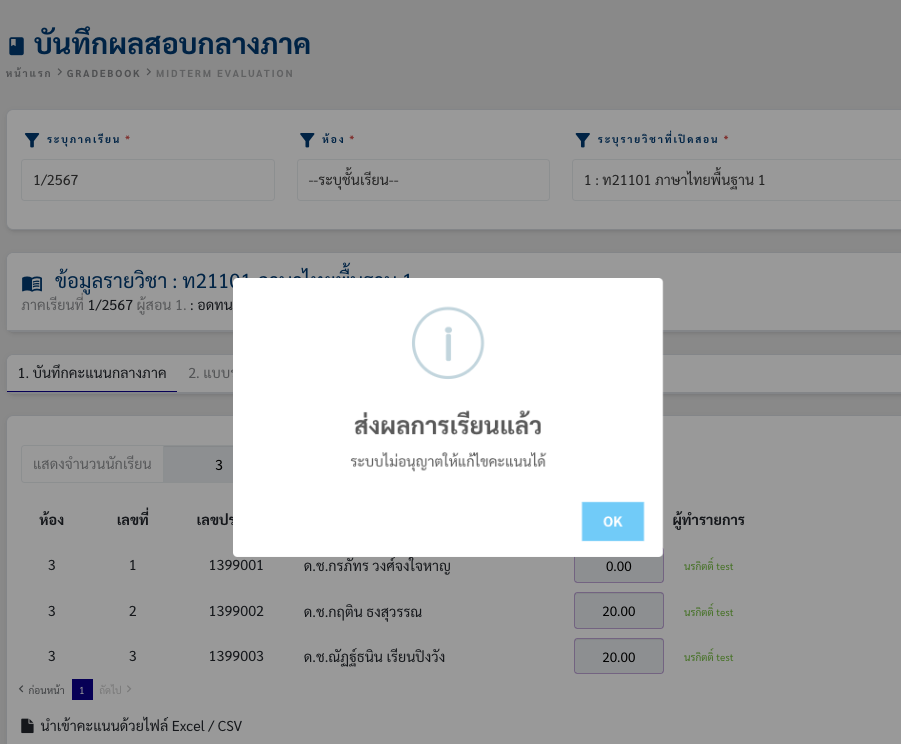ส่วนงานวัดผลการเรียน
Academic Assessment System
info
การบันทึกคะแนนกลางภาค
บันทึกคะแนนกลางภาค
- หน้าจอการบันทึกคะแนนกลางภาคเป็นส่วนหนึ่งของระบบบริหารจัดการผลการเรียน ที่ใช้สำหรับอาจารย์ผู้สอนในการบันทึกคะแนนนักเรียนตามรายวิชาที่รับผิดชอบ
- ระบบแสดงรายชื่อพร้อมรหัสประจำตัวนักเรียนอัตโนมัติ เพื่อลดความผิดพลาดในการบันทึก รองรับการบันทึกคะแนนเป็นตัวเลข (เต็ม 10, 20 หรือ 100 คะแนน ตามที่โรงเรียนกำหนดในส่วนของงานทะเบียน เมนูคะแนนเต็มรายวิชา)
- นอกจากนี้ยังสามารถ พิมพ์แบบฟอร์มกระดาษสำหรับกรอกคะแนนล่วงหน้า หรือ ส่งออกไฟล์ Excel เพื่อใช้งานในกรณีออฟไลน์ และนำกลับเข้าระบบได้โดยการนำเข้าไฟล์อีกครั้ง
- หลังจากเลือก`รายวิชาที่เปิดสอน` จะแสดงตาราง กรอกคะแนนกลางภาคของนักเรียนแต่ละคนได้แบบรายชื่อ โดยพิมพ์ในช่องแล้วกด Enter ที่คีย์บอร์ดจะเลื่อนไปคนถัดไปให้อัตโนมัติ พร้อมนี้จะบันทึกให้อัตโนมัติหลังลงแถวใหม่ และบันทึกคะแนนพร้อมแจ้งว่าผู้บันทึกเป็นผู้ใดไว้ในระบบ (Logging)
- ระบบตรวจสอบค่าคะแนนที่กรอกไม่ให้เกินช่วงที่กำหนด และแจ้งเตือนหากพบข้อผิดพลาด เช่น กรอกได้เฉพาะตัวเลข, ไม่เกินคะแนนเต็ม
- นำเข้าคะแนนด้วยไฟล์ Excel / CSV รูปแบบไฟล์ต้องเป็นไฟล์ Spreadsheet / Excel (XLS, XLSX) หรือค่าที่คั่นด้วยเครื่องหมายจุลภาค "," (CSV) ข้อมูลที่ใช้คำนวณจะเริ่มแถวที่ 2
- ตัวอย่างไฟล์ที่จะนำเข้าให้กด
- ข้อมูลคะแนนที่บันทึกไว้ในระบบจะถูกนำไปใช้ในการคำนวณคะแนนรวมปลายภาค และแสดงผลการเรียนให้กับนักเรียนหรือผู้ปกครองในภายหลังอย่างอัตโนมัติ
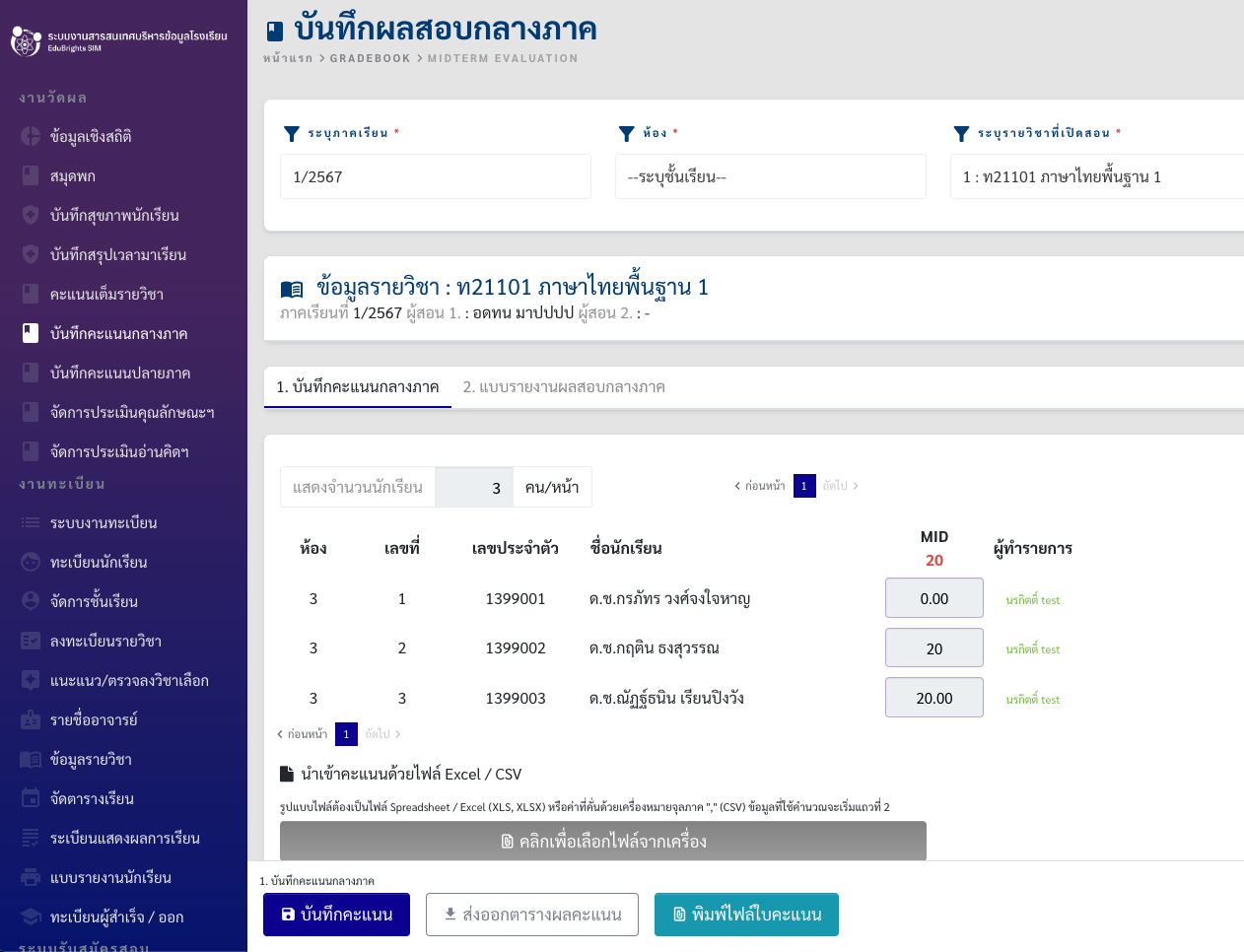
ใบคะแนน
การสั่งพิมพ์ใบคะแนนสอบกลางภาคให้กดที่ปุ่มพิมพ์ใบคะแนนในแถบเครื่องมือด้านล่าง จะแสดงหน้าจอใหม่เป็นรายงานในรูปแบบ PDF และตารางสรุปรายงานผลสอบกลางภาคเรียนรายห้อง ได้แก่- สถิติของห้องเรียน :คะแนนสูงสุดของห้อง, คะแนนต่ำสุดของห้อง, คะแนนเฉลี่ยนของห้อง,จำนวนนักเรียนของห้องที่ต้องสอบซ่อม(ตก)
- สถิติของชั้นเรียน : คะแนนสูงสุดของชั้น, คะแนนต่ำสุดของชั้น, คะแนนเฉลี่ยของชั้น, จำนวนนักเรียนระดับชั้นที่สอบซ่อม
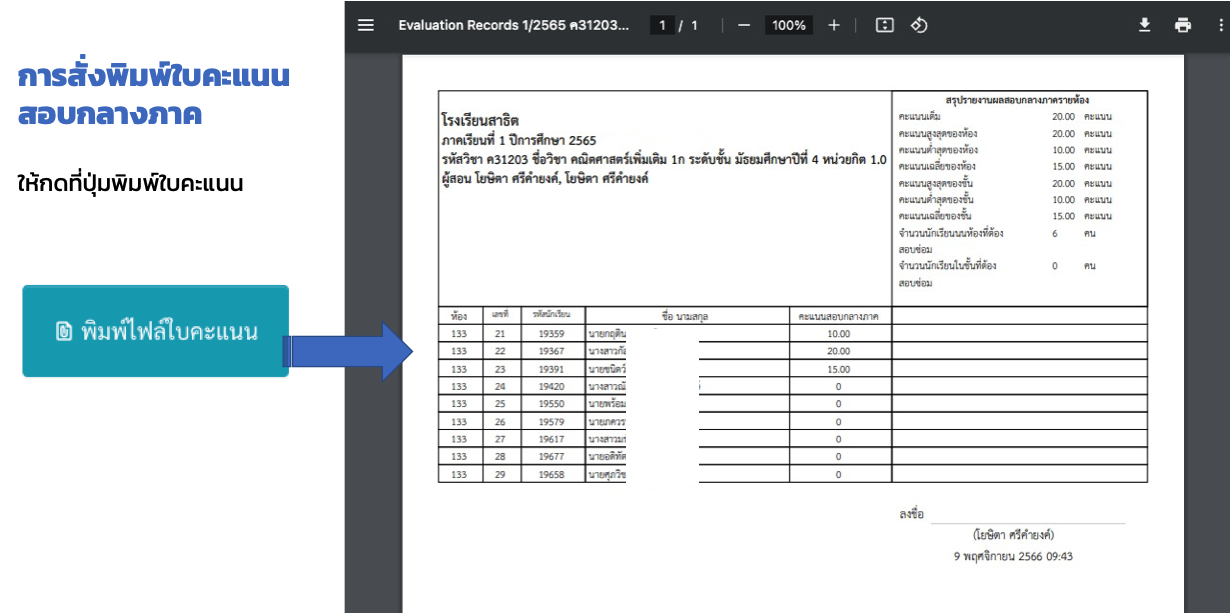
พิมพ์รายงานผลกลางภาค
หลังจากบันทึกเสร็จครบแล้วทุก Section ของ`รายวิชาที่เปิดสอน` (รหัสเดียวกัน) ทางเจ้าหน้าที่ของหัวหน้ากลุ่มสาระสามารถสร้างรายงานในแถบที่สองโดยสรุปแบบรายงานผลกลางภาค ระบบได้จำแนกข้อมูลในตารางนักเรียนตามห้อง และผู้สอนชาวต่างชาติ (EP) ในรายงานโดยอัตโนมัติ ทั้งนี้กรณีที่จะแอกรายงาน ผู้ทำรายงานจะต้องกำหนดชื่อผู้ประสานงาน และหัวหน้ากลุ่มสาระ เพื่อความถูกต้อง หลังจากนั้นให้กดปุ่ม “พิมพ์หน้านี้”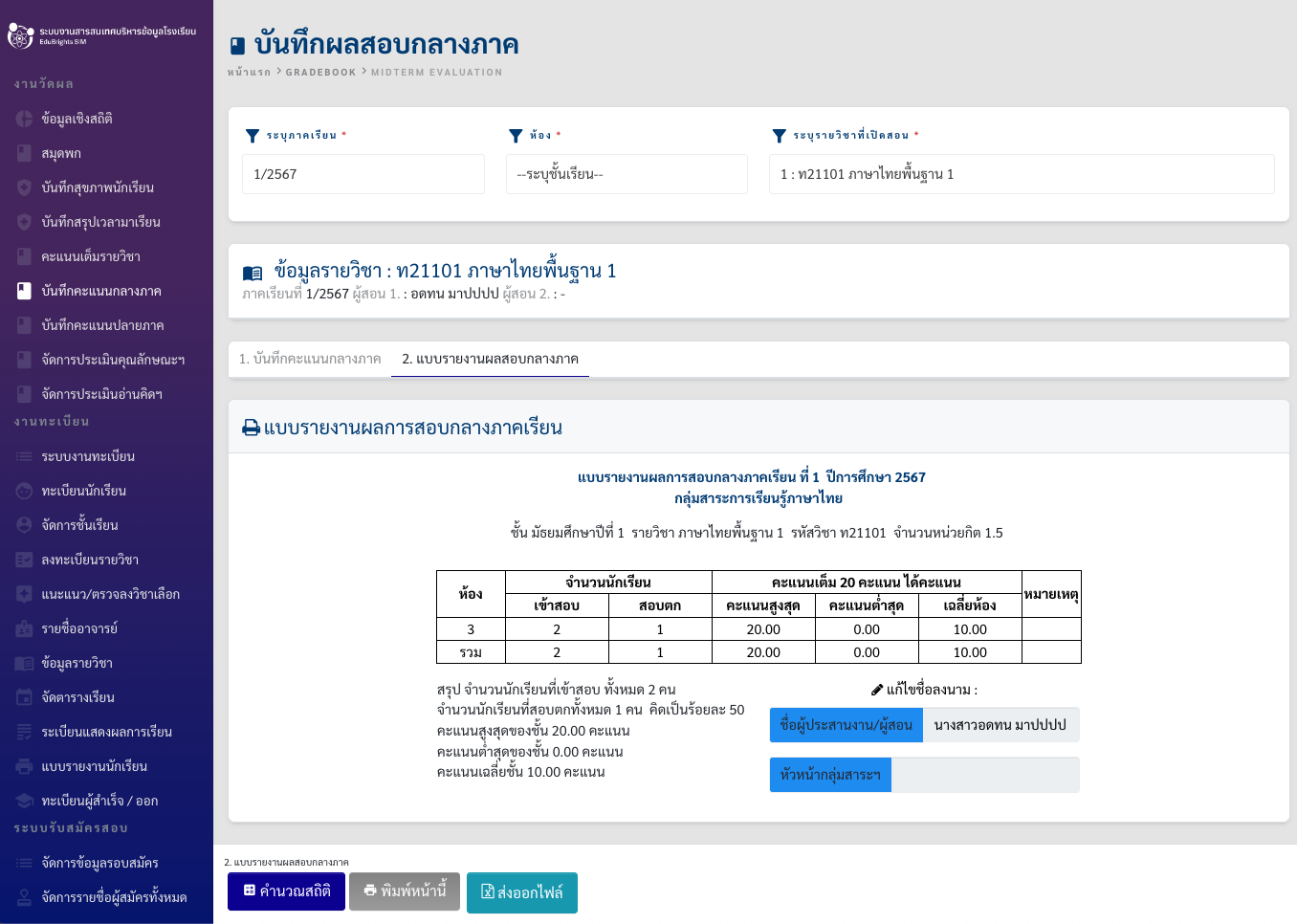 ตัวอย่างผลกลางภาคแยกตามห้องเรียน
ตัวอย่างผลกลางภาคแยกตามห้องเรียน
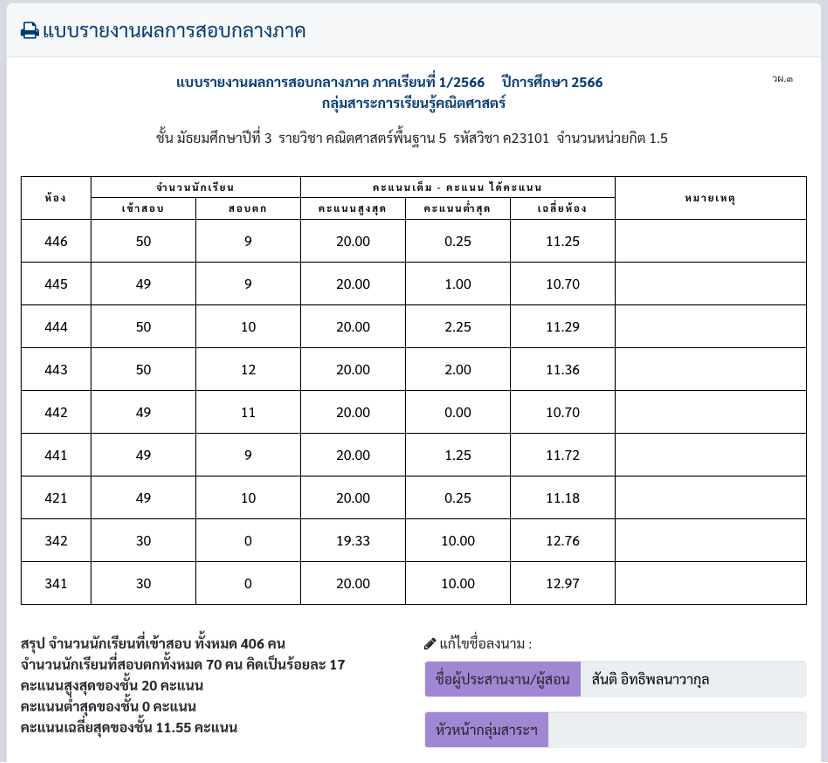 หากหน้าจอถูกต้องแล้วสามารถกดสั่งพิมพ์ จะแสดงตัวอย่างก่อนพิมพ์ขึ้นมาดังภาพ
หากหน้าจอถูกต้องแล้วสามารถกดสั่งพิมพ์ จะแสดงตัวอย่างก่อนพิมพ์ขึ้นมาดังภาพ
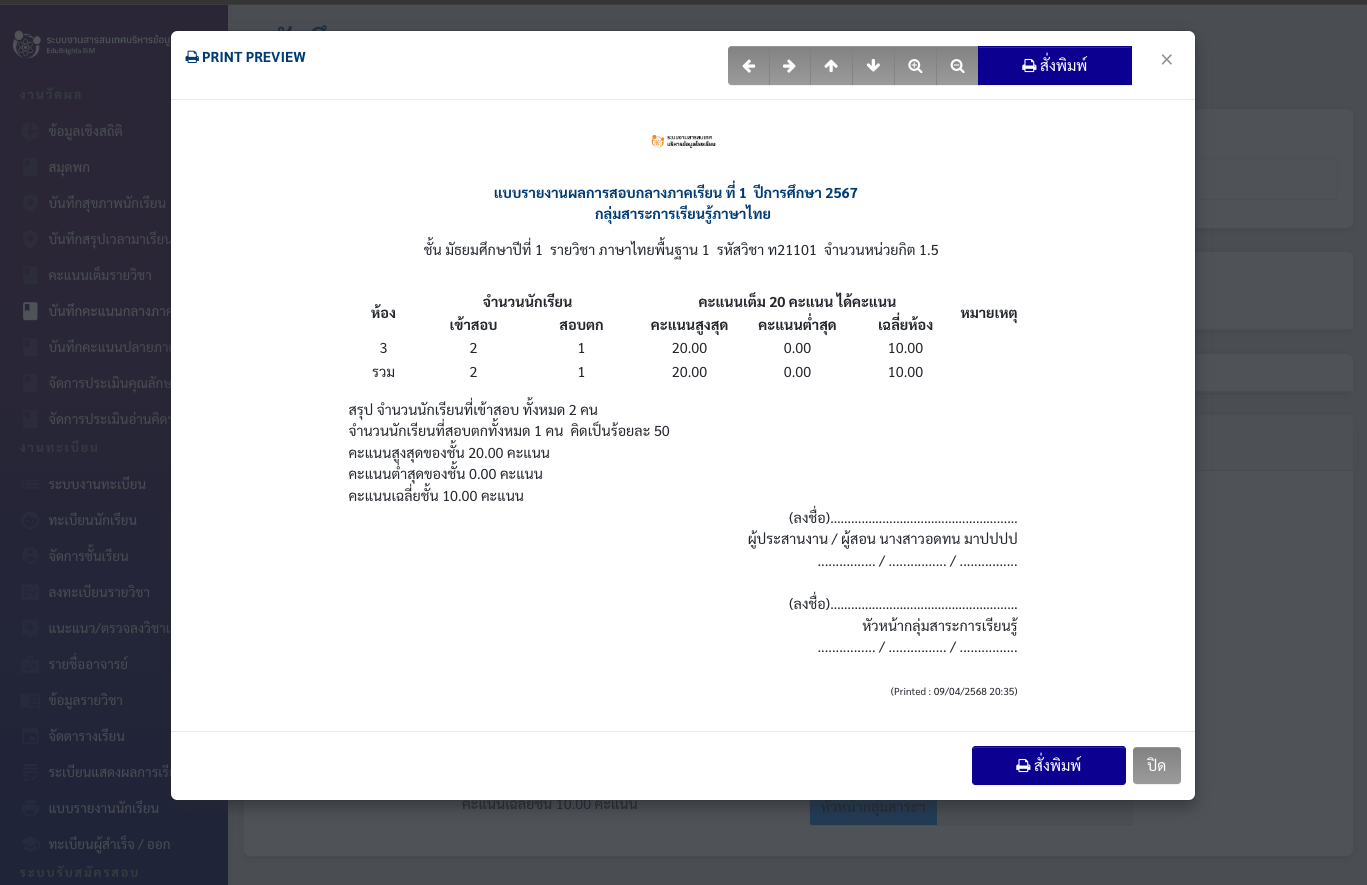
ระบบได้อำนวยความสะดวกกรณีที่ผู้สอนมีการบันทึกไฟล์ลงในตาราง Excel ส่วนตัว ผู้สอนสามารถนำเข้าคะแนน (Import) เข้าตารางในระบบแบบอัตโนมัติ ให้สังเกตข้อมูลช่องคะแนนจะเปลี่ยนเป็นสีส้มแสดงว่ามีการแจ้งเตือนคะแนนเปลี่ยนแปลง หรือกรณีที่ไม่มีไฟล์ template ให้กดปุ่ม “ส่งออกตารางผลคะแนน” เพื่อนำคะแนนมาแก้ไขดังภาพข้างต้น จากนั้นให้เลื่อนหน้าจอไปด้านล่างตารางคะแนนจะมีช่องให้เลือกไฟล์
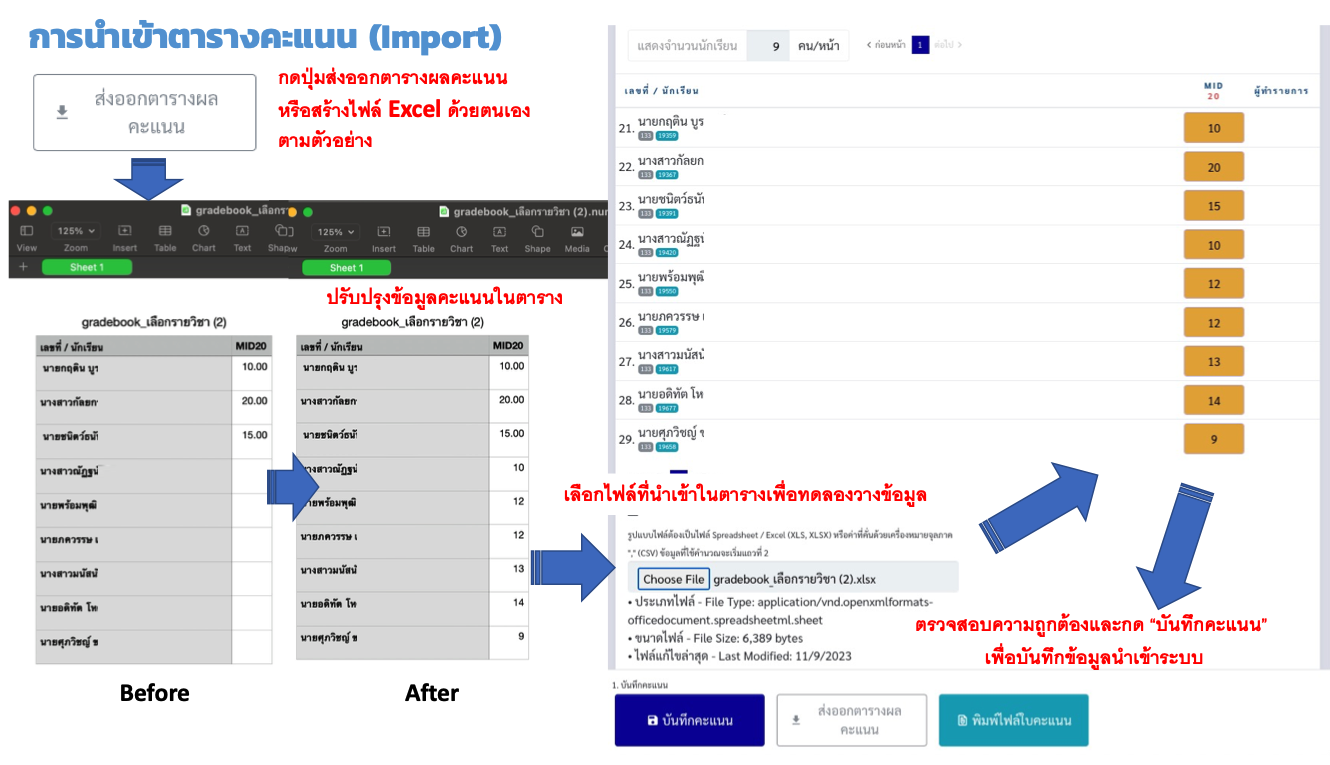 หลังจากเลือกไฟล์ระบบจะนำคะแนนกรอกเข้าในตารางทันทีแต่ยังไม่บันทึก ผู้สอนควรตรวจสอบคะแนนให้ถูกต้องอีกครั้งและกดบันทึกคะแนนเพื่อนำข้อมูลเข้าระบบฐานข้อมูลวัดผลต่อไป
หลังจากเลือกไฟล์ระบบจะนำคะแนนกรอกเข้าในตารางทันทีแต่ยังไม่บันทึก ผู้สอนควรตรวจสอบคะแนนให้ถูกต้องอีกครั้งและกดบันทึกคะแนนเพื่อนำข้อมูลเข้าระบบฐานข้อมูลวัดผลต่อไป
info
การประกาศผลคะแนนกลางภาค
- หน้าจอนี้ใช้สำหรับจัดทำและพิมพ์ แบบรายงานผลการเรียนระหว่างภาคเรียน ตามรูปแบบของโปรแกรม
- วิธีการใช้งานทุกสิทธิ์ (All User Roles) : เข้าเมนู "สมุดพก" → เลือกชั้นเรียนที่ต้องการแสดงผล → แสดงรายชื่อนักเรียน ทางขวาจะเป็นปุ่มลัดไปแต่ละบุคคล ไปหน้า "ผลกลางภาค"
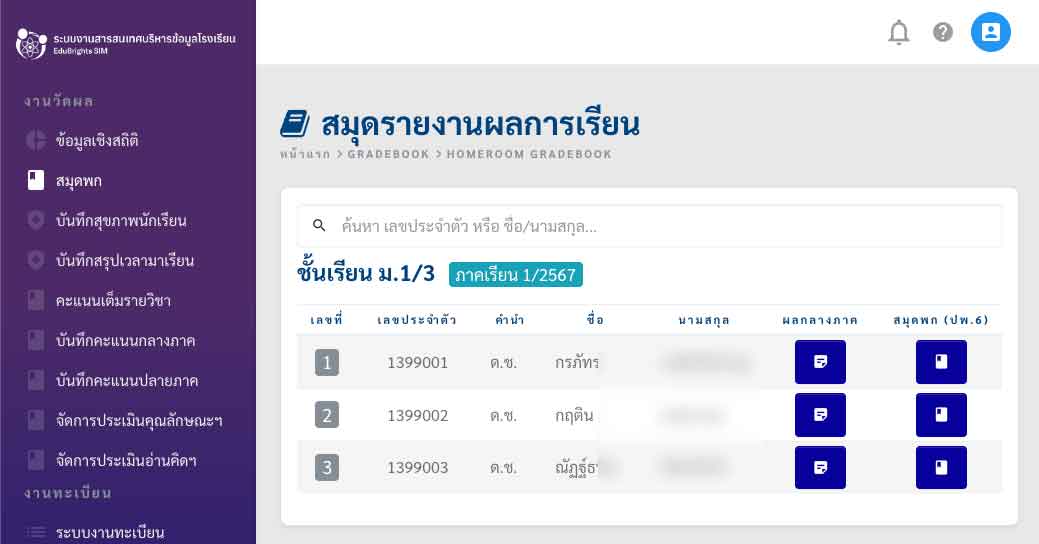 ตัวอย่างหน้าที่แสดงรายชื่อ
ตัวอย่างหน้าที่แสดงรายชื่อ
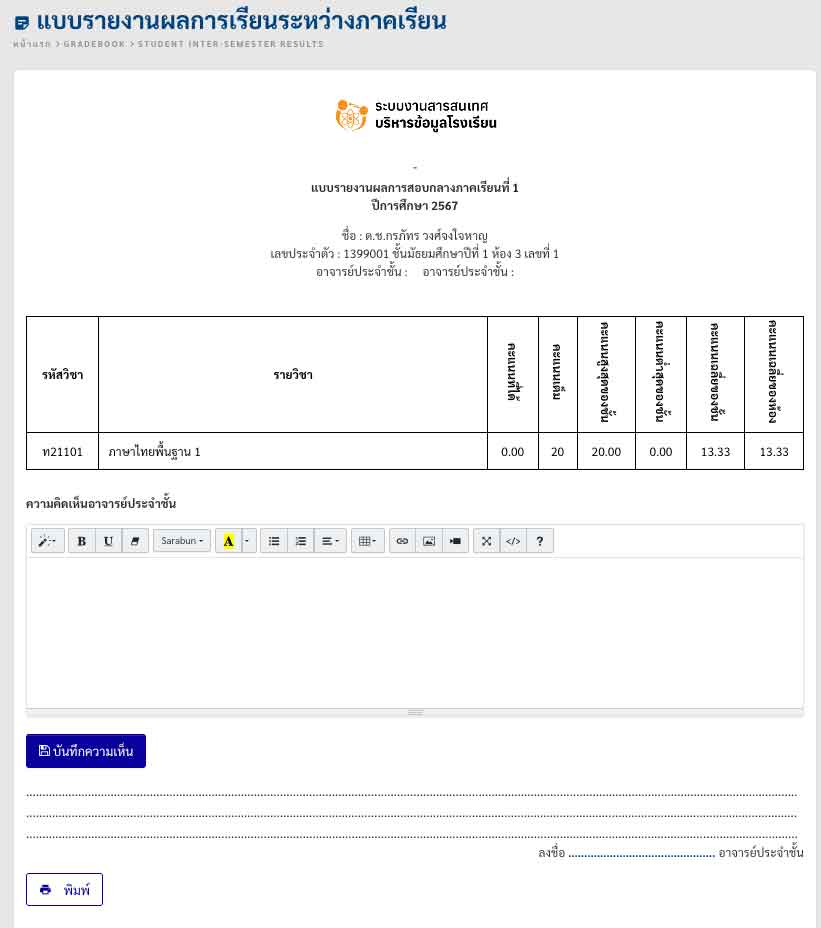
เมื่อกดเข้าไปในหน้า "แบบรายงานผลการเรียนระหว่างภาคเรียน " ได้แล้ว จะประกอบด้วยข้อมูล
- ตารางผลการเรียน แยกรายวิชาที่มีคะแนนกลางภาค โดย คะแนนที่ได้ของตนเอง คะแนนเต็ม คะแนนสูงสุดของชั้น คะแนนต่ำสุดของชั้น คะแนนเฉลี่ยของชั้น คะแนนเฉลี่ยของห้อง
- ความคิดเห็นอาจารย์ประจำชั้น โดยจะสามารถบันทึกได้โดยอาจารย์ประจำชั้นที่ถูกกำหนดไว้ในหน้าจัดการชั้นเรียน และสิทธิ์ผู้ใช้งานของฝ่ายทะเบียนจะบันทึกส่วนนี้ได้
- การสั่งพิมพ์ เมื่อกดปุ่ม พิมพ์ จะเป็นการสั่งพิมพ์หน้าจอ (HTML Preview)
→ รูปแบบหน้าจอพิมพ์จะถูกตกแต่งให้เป็นแบบสมุดพกที่พร้อมพิมพ์ใช้งานแบบพิมพ์ออนไลน์ได้ทันที
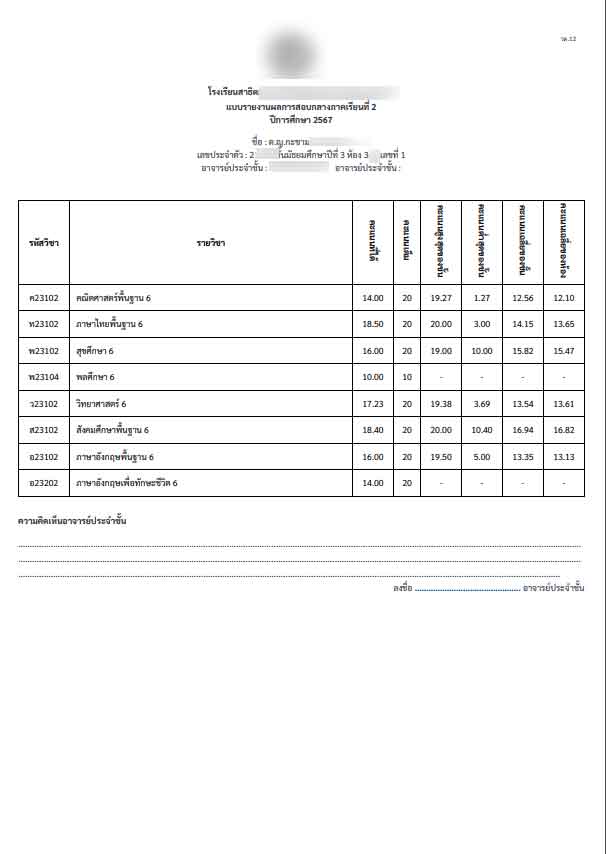
- ทะเบียนสามารถตั้งค่าเปิด/ปิดการแสดงผลเมื่อพร้อมในหน้าการตั้งค่าของงานทะเบียน
info
การบันทึกคะแนนปลายภาค (คะแนนเก็บ และตัดเกรด)
บันทึกคะแนนเก็บและคะแนนปลายภาค
- หน้าจอการบันทึกคะแนนปลายภาคเป็นส่วนหนึ่งของระบบบริหารจัดการผลการเรียน คะแนนประเมินอ่าน คิด วิเคราะห์ และตัดเกรดในหน้าจอเดียวกันตามรายวิชาที่รับผิดชอบ
- ระบบแสดงรายชื่อพร้อมรหัสประจำตัวนักเรียนอัตโนมัติ เพื่อลดความผิดพลาดในการบันทึก รองรับการบันทึกคะแนนเป็นตัวเลข (เต็ม 10, 20 หรือ 100 คะแนน ตามที่โรงเรียนกำหนดในส่วนของงานทะเบียน เมนูคะแนนเต็มรายวิชา)
- นอกจากนี้ยังสามารถ พิมพ์แบบฟอร์มกระดาษสำหรับกรอกคะแนนล่วงหน้า หรือ ส่งออกไฟล์ Excel เพื่อใช้งานในกรณีออฟไลน์ และนำกลับเข้าระบบได้โดยการนำเข้าไฟล์อีกครั้ง
- หลังจากเลือก`รายวิชาที่เปิดสอน` จะแสดงตาราง กรอกคะแนนกลางภาคของนักเรียนแต่ละคนได้แบบรายชื่อ โดยพิมพ์ในช่องแล้วกด Enter ที่คีย์บอร์ดจะเลื่อนไปคนถัดไปให้อัตโนมัติ พร้อมนี้จะบันทึกให้อัตโนมัติหลังลงแถวใหม่ และบันทึกคะแนนพร้อมแจ้งว่าผู้บันทึกเป็นผู้ใดไว้ในระบบ (Logging)
- ระบบตรวจสอบค่าคะแนนที่กรอกไม่ให้เกินช่วงที่กำหนด และแจ้งเตือนหากพบข้อผิดพลาด เช่น กรอกได้เฉพาะตัวเลข, ไม่เกินคะแนนเต็ม
- นำเข้าคะแนนด้วยไฟล์ Excel / CSV รูปแบบไฟล์ต้องเป็นไฟล์ Spreadsheet / Excel (XLS, XLSX) หรือค่าที่คั่นด้วยเครื่องหมายจุลภาค "," (CSV) ข้อมูลที่ใช้คำนวณจะเริ่มแถวที่ 2
- ตัวอย่างไฟล์ที่จะนำเข้าให้กด
- ขั้นตอนในการบันทึกคะแนนปลายภาคจะเริ่มจากแถบหน้าจอ ได้แก่ 1.บันทึกคะแนนเก็บ อ่านคิดฯ ตัดเกรด → 2. บันทึกคะแนนคุณลักษณะอันพึงประสงค์ทั้ง 10 ข้อ → 3.สรุปเวลาเรียน → 4.คำนวณและสรุปผลเป็นใบคะแนน → ออกใบรายงานผล ปพ.5 หลังทุก Section → สรุปนักเรียนติด 0 / ร / มส / มผ
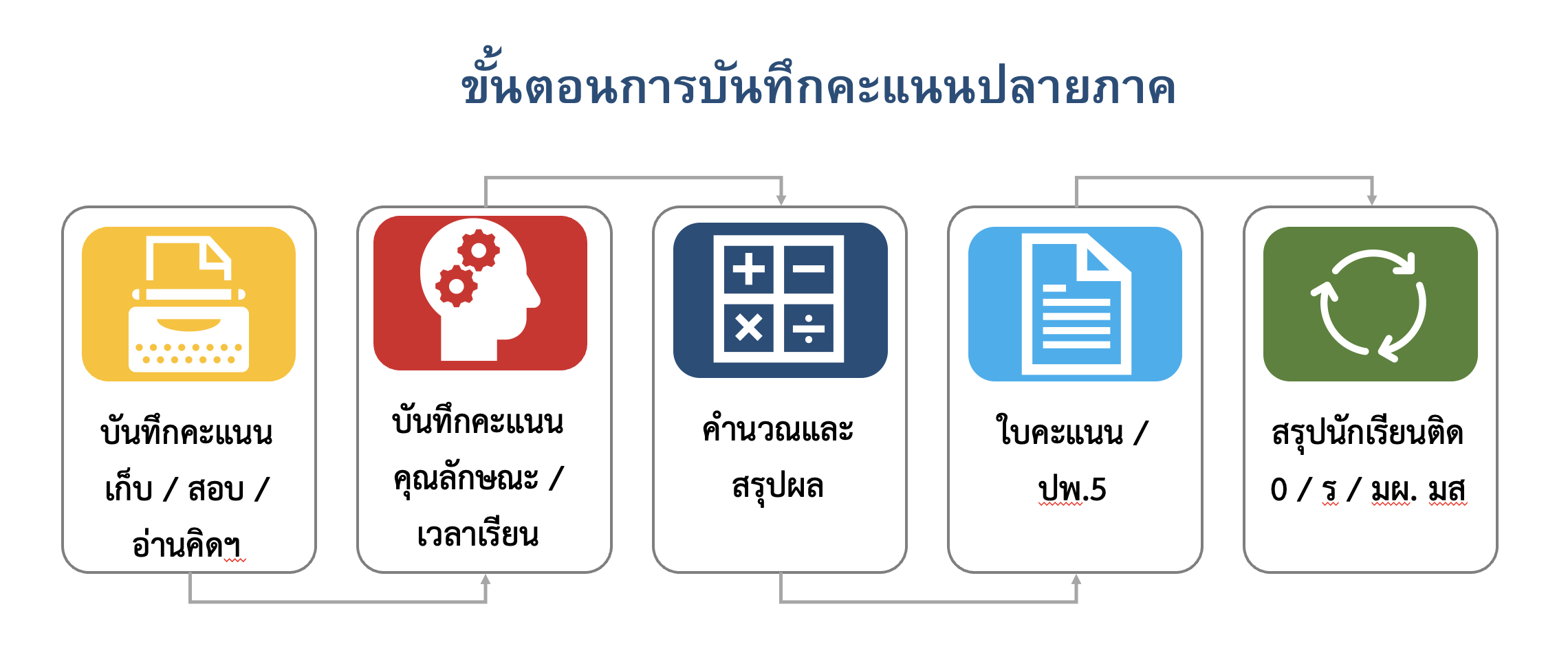
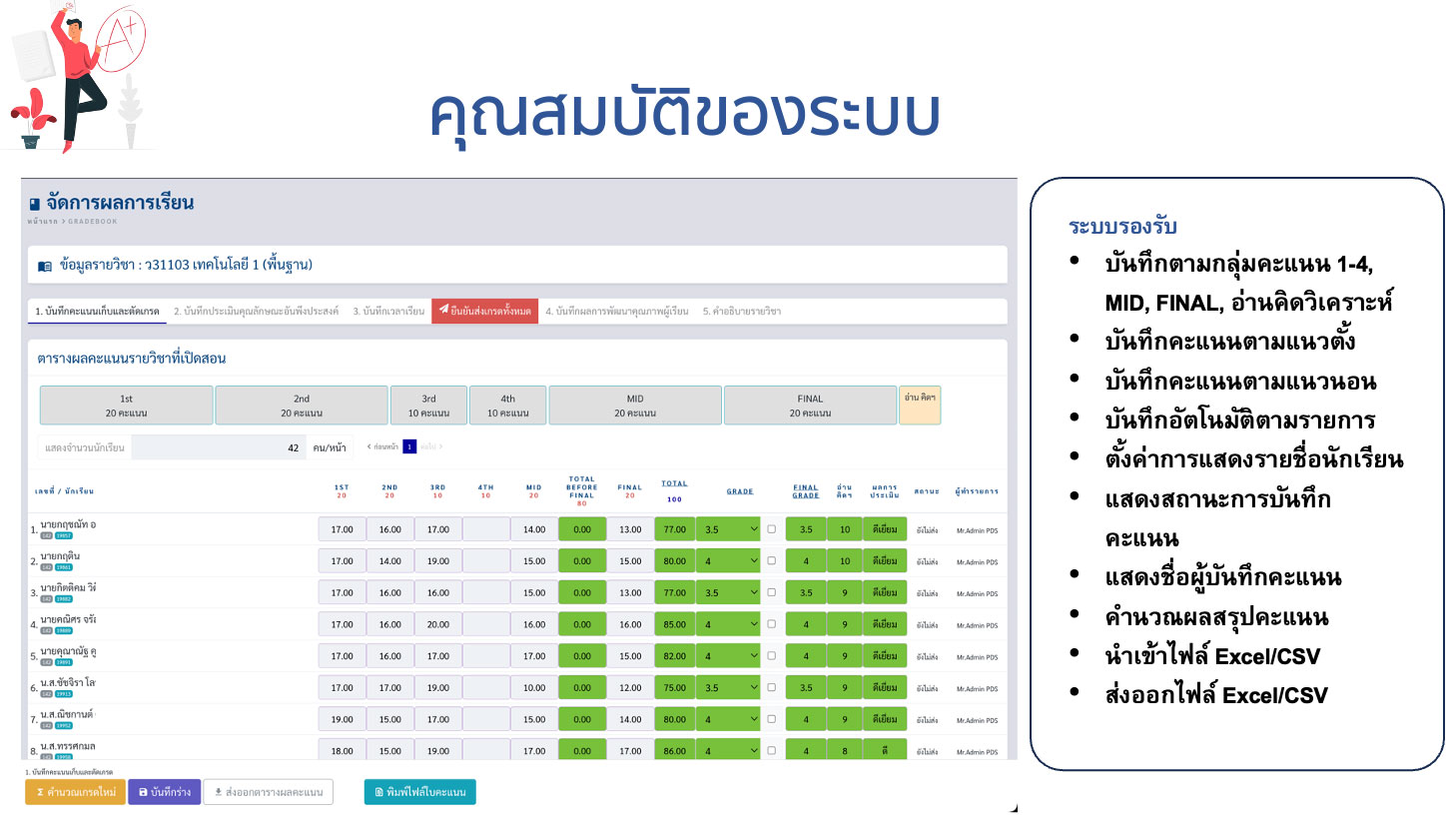
- บันทึกผลการเรียนที่มีการกำหนดคะแนนเก็บ โดยมีการกำหนดคะแนนเต็มไว้ (ตัวเลขสีแดงบันหัวตาราง และการคำนวณร้อยละไว้แสดงนำหนักร้อยละเป็นความกว้างของกล่องสี่เหลี่ยมด้านบน) ตามข้อกำหนดของฝ่ายวิชาการไว้ดังนี้
- 1st, 2nd, 3rd, 4th , MID (คะแนนกลางภาค), Final (คะแนนปลายภาค) และ ช่องคะแนนอ่านคิดฯ ซึ่งเป็นคะแนนที่ต้องกรอกเข้าไปในตาราง
- คะแนน Total Before Final คำนวณผลรวมของ 1st + 2nd + 3rd + 4th + MID
- คะแนน Total คำนวณผลรวม Total Before Final + Final โดยจะปัดเศษเป็นจำนวนเต็ม (และเติม .00)
- ระดับผลการเรียน (Grade) ช่องนี้จะคำนวณตามเกณฑ์ผลการเรียน 0-4.0 ตามลำดับ
- ช่องคะแนนอ่านคิดฯ เมื่อกรอกแล้วจะคำนวณผลการประเมินให้
- สถานะแสดงการส่งเกรด และชื่อผู้บันทึกรายการที่กรอกคะแนนพร้อมวัน/เวลาที่บันทึกในระบบ
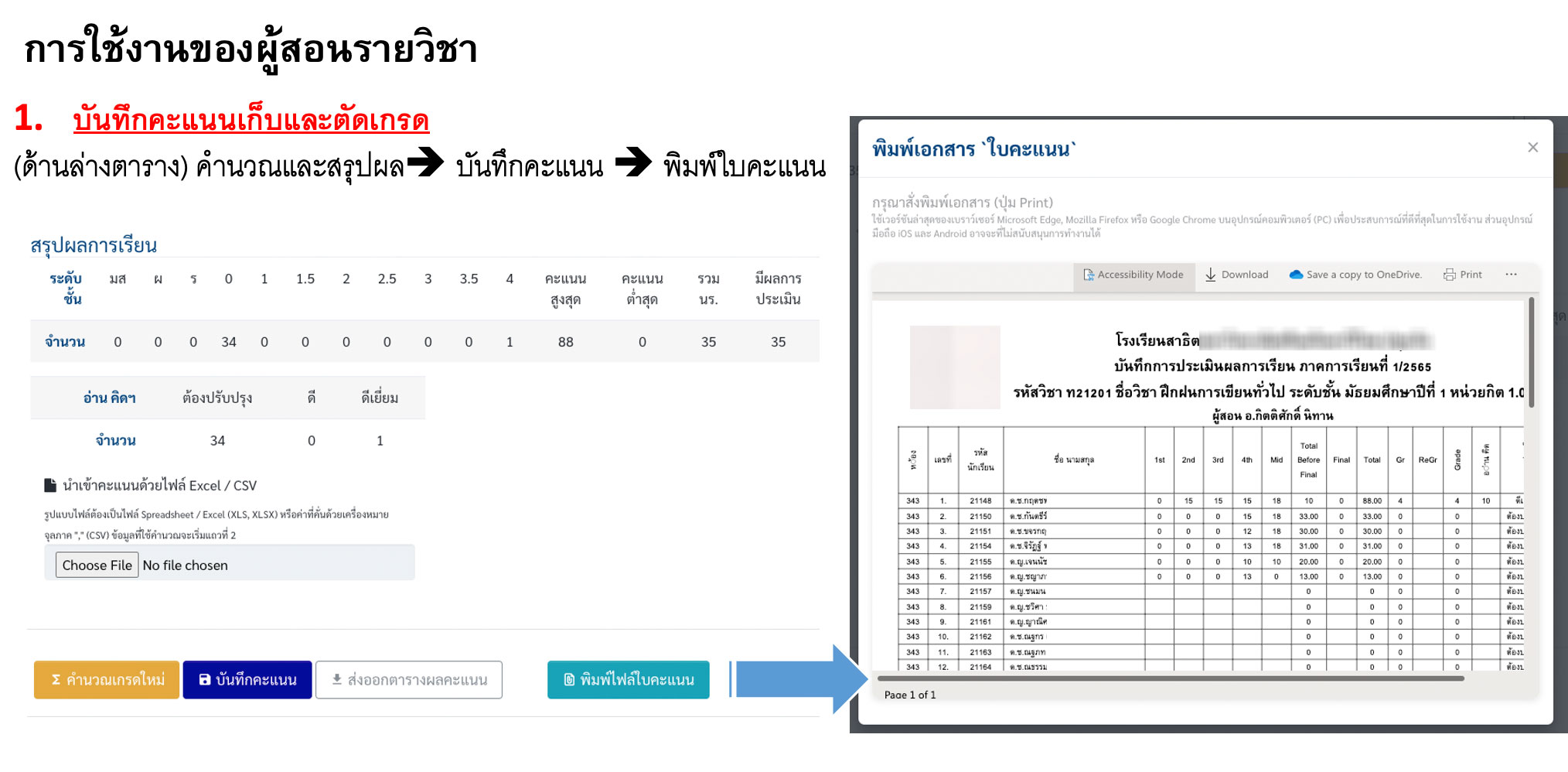
- การนำเข้าไฟล์ Excel/CSV ส่งออกไฟล์ Excel/CSV
- ระบบได้อำนวยความสะดวกกรณีที่ผู้สอนมีการบันทึกไฟล์ลงในตาราง Excel ส่วนตัว เช่นเดียวกับหน้าจอบันทึกคะแนนกลาง ผู้สอนสามารถนำเข้าคะแนน (Import) เข้าตารางในระบบแบบอัตโนมัติ ให้สังเกตข้อมูลช่องคะแนนจะเปลี่ยนเป็นสีส้มแสดงว่ามีการแจ้งเตือนคะแนนเปลี่ยนแปลง หรือกรณีที่ไม่มีไฟล์ template ให้กดปุ่ม “ส่งออกตารางผลคะแนน” เพื่อนำคะแนนมาแก้ไขดังภาพข้างต้น จากนั้นให้เลื่อนหน้าจอไปด้านล่างตารางคะแนนจะมีช่องให้เลือกไฟล์
- หลังจากเลือกไฟล์ระบบจะนำคะแนนกรอกเข้าในตารางทันทีแต่ยังไม่บันทึก ผู้สอนควรตรวจสอบคะแนนให้ถูกต้องอีกครั้ง กด”คำนวณผลการเรียน” และกด “บันทึกคะแนน” เพื่อนำข้อมูลเข้าระบบฐานข้อมูลวัดผล
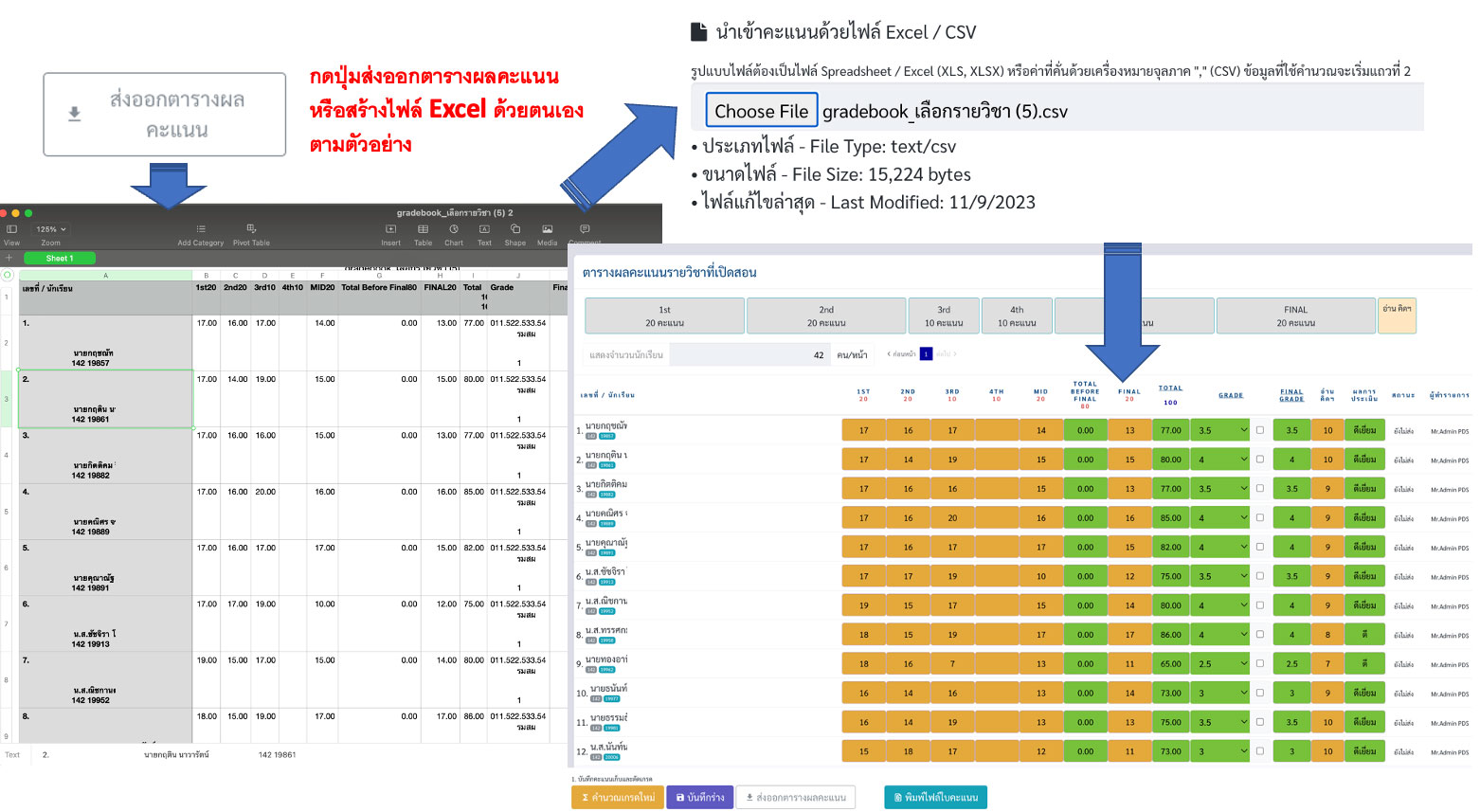 การแก้ไขทางฝ่ายทะเบียนจะเป็นคนบันทึกผลแก้ไขเกรดหลังได้รับเอกสารยืนยันสอบซ่อมจากอาจารย์ผู้สอน ทางเจ้าหน้าที่จะมีสิทธิ์เข้าไปแก้ไขโดยกด Checkbox ข้าง GR ของเกรดเดิมจะสามารถเลี่ยนผลการเรียนจากเดิมที่ได้ 0 (แก้ไขเป็น 1) / ร (แก้ไขได้ทุกเกรด) / มส (แก้ไขได้ทุกเกรด) / มผ (แก้ไขเป็น ผ)
การแก้ไขทางฝ่ายทะเบียนจะเป็นคนบันทึกผลแก้ไขเกรดหลังได้รับเอกสารยืนยันสอบซ่อมจากอาจารย์ผู้สอน ทางเจ้าหน้าที่จะมีสิทธิ์เข้าไปแก้ไขโดยกด Checkbox ข้าง GR ของเกรดเดิมจะสามารถเลี่ยนผลการเรียนจากเดิมที่ได้ 0 (แก้ไขเป็น 1) / ร (แก้ไขได้ทุกเกรด) / มส (แก้ไขได้ทุกเกรด) / มผ (แก้ไขเป็น ผ)
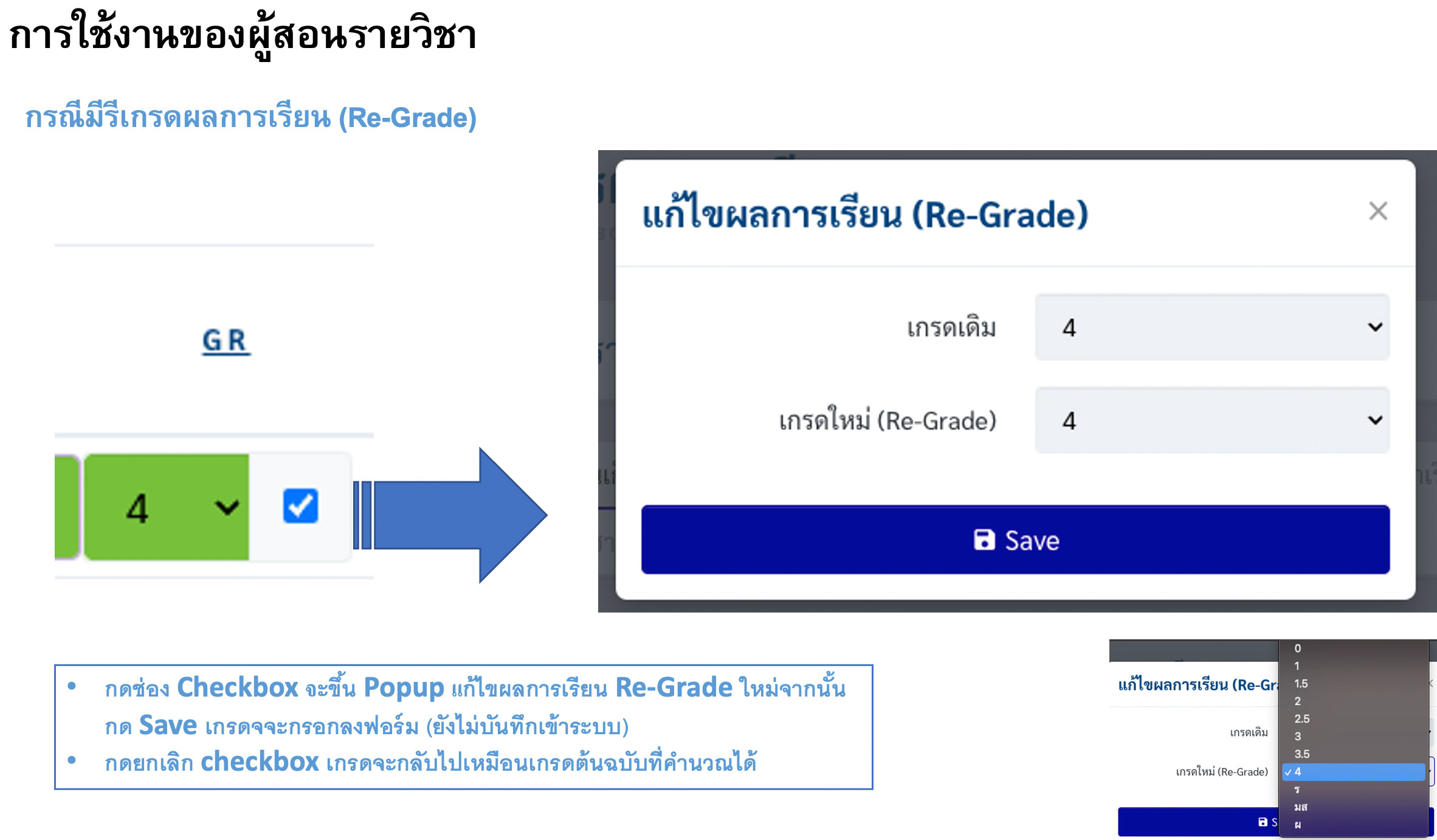
แถบเครื่องมือที่สอง "บันทึกคะแนนคุณลักษณะ"
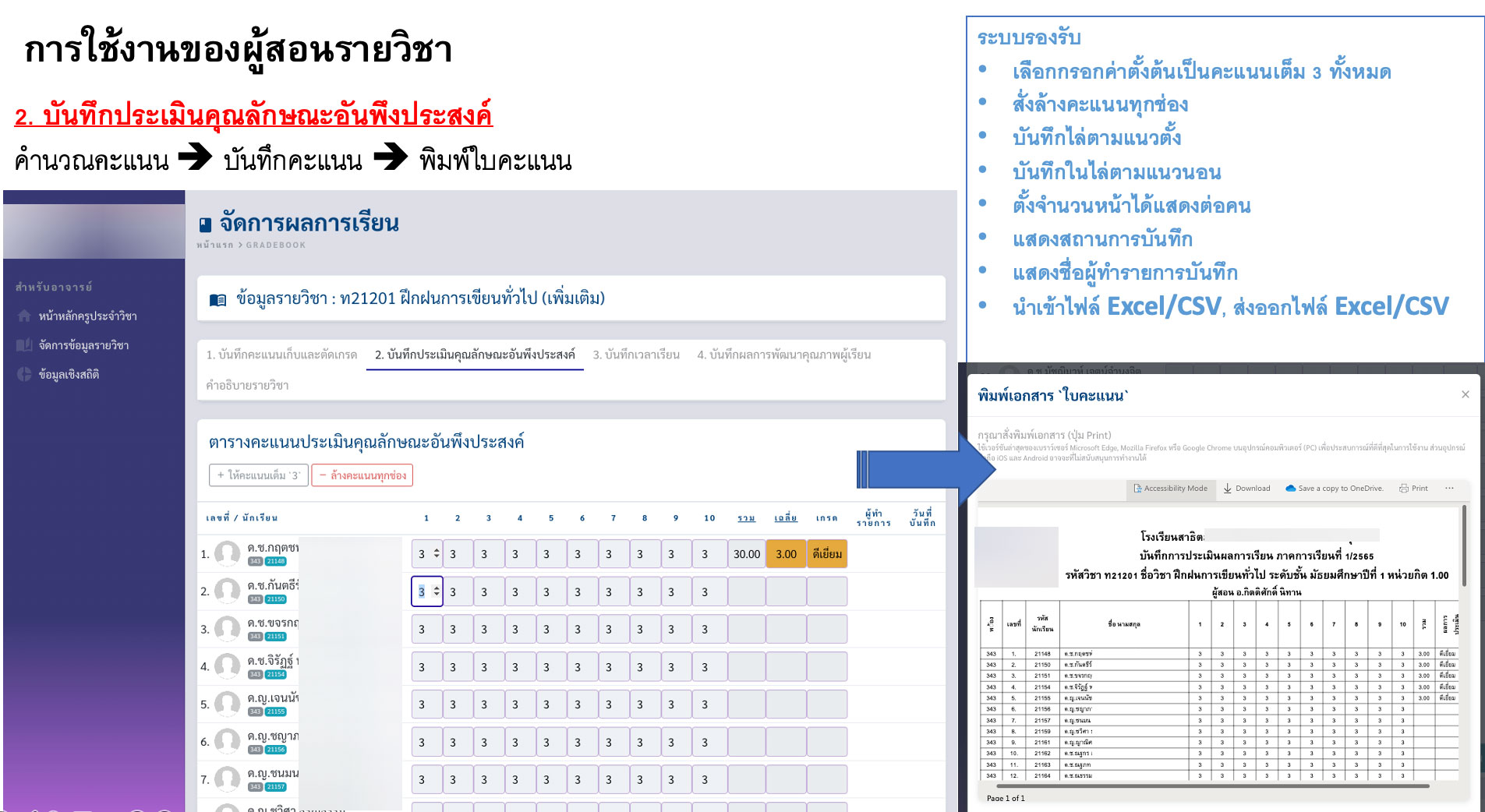
แถบเครื่องมือที่สาม "เวลามาเรียน"
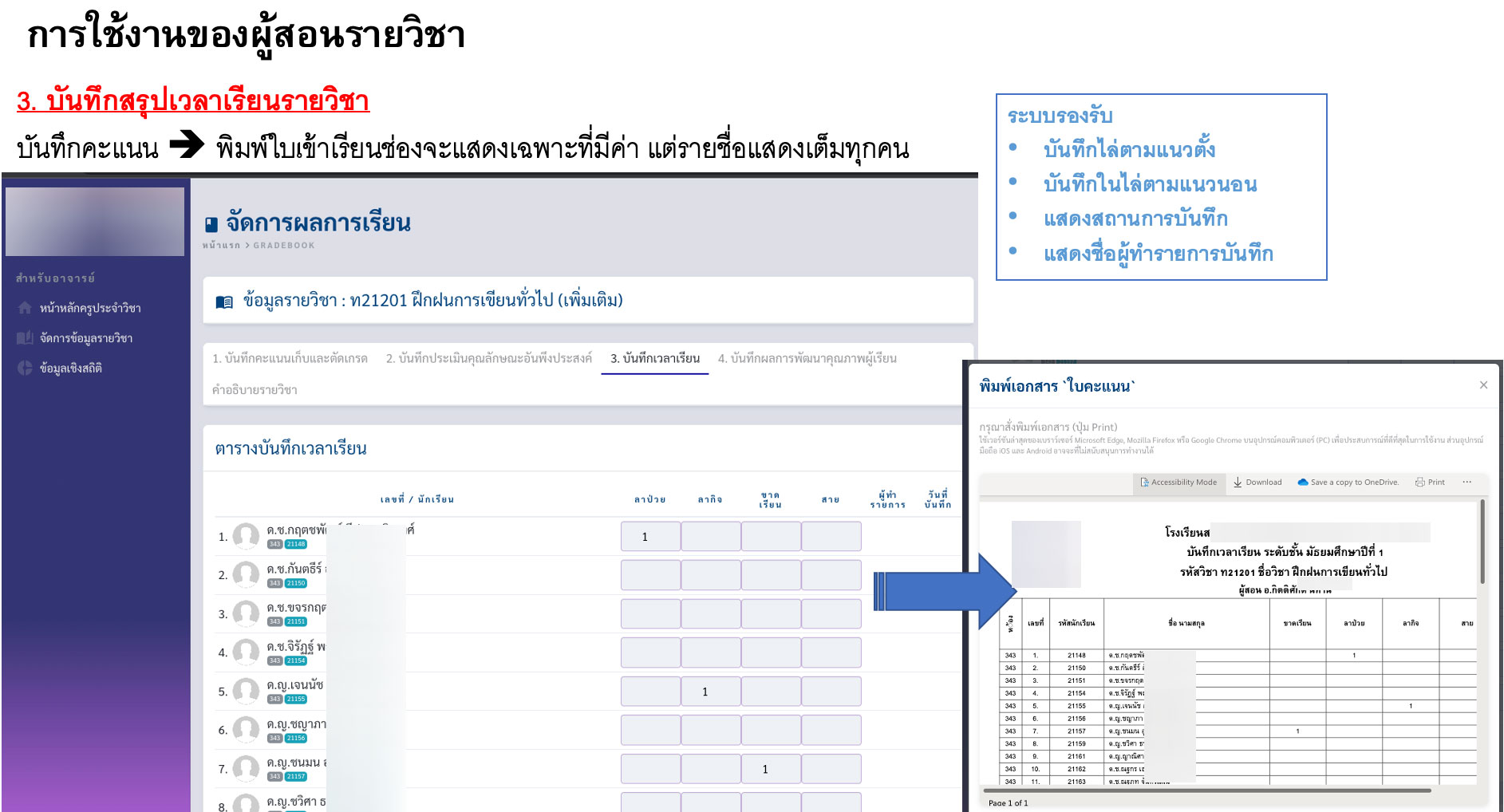
แถบเครื่องมือที่สี่ "ส่งเกรด"

แถบเครื่องมือที่ห้า "สรุปผลการพัฒนาคุณภาพผู้เรียน"
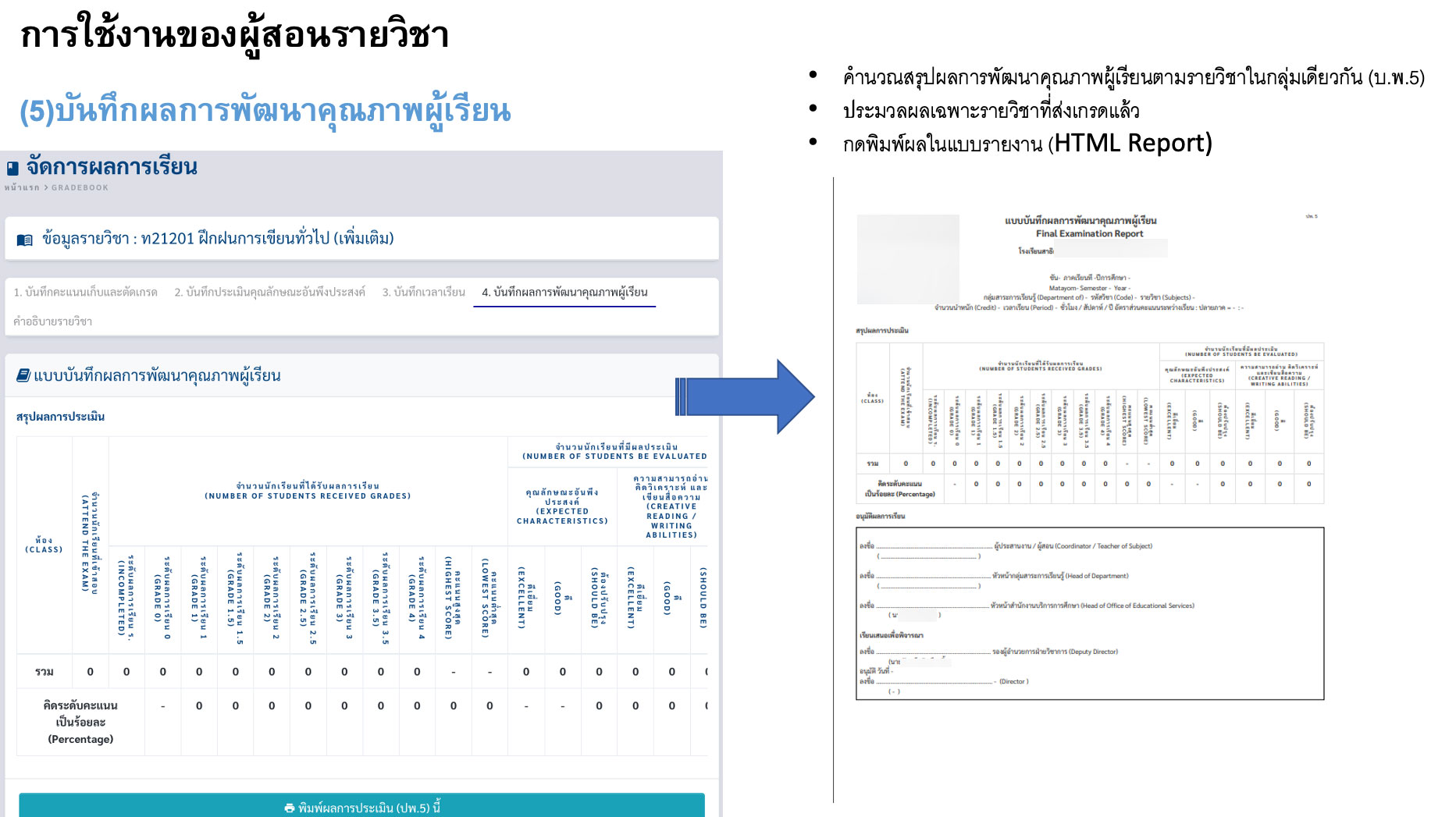
แถบเครื่องมือที่หก "ใบนำรายวิชา"
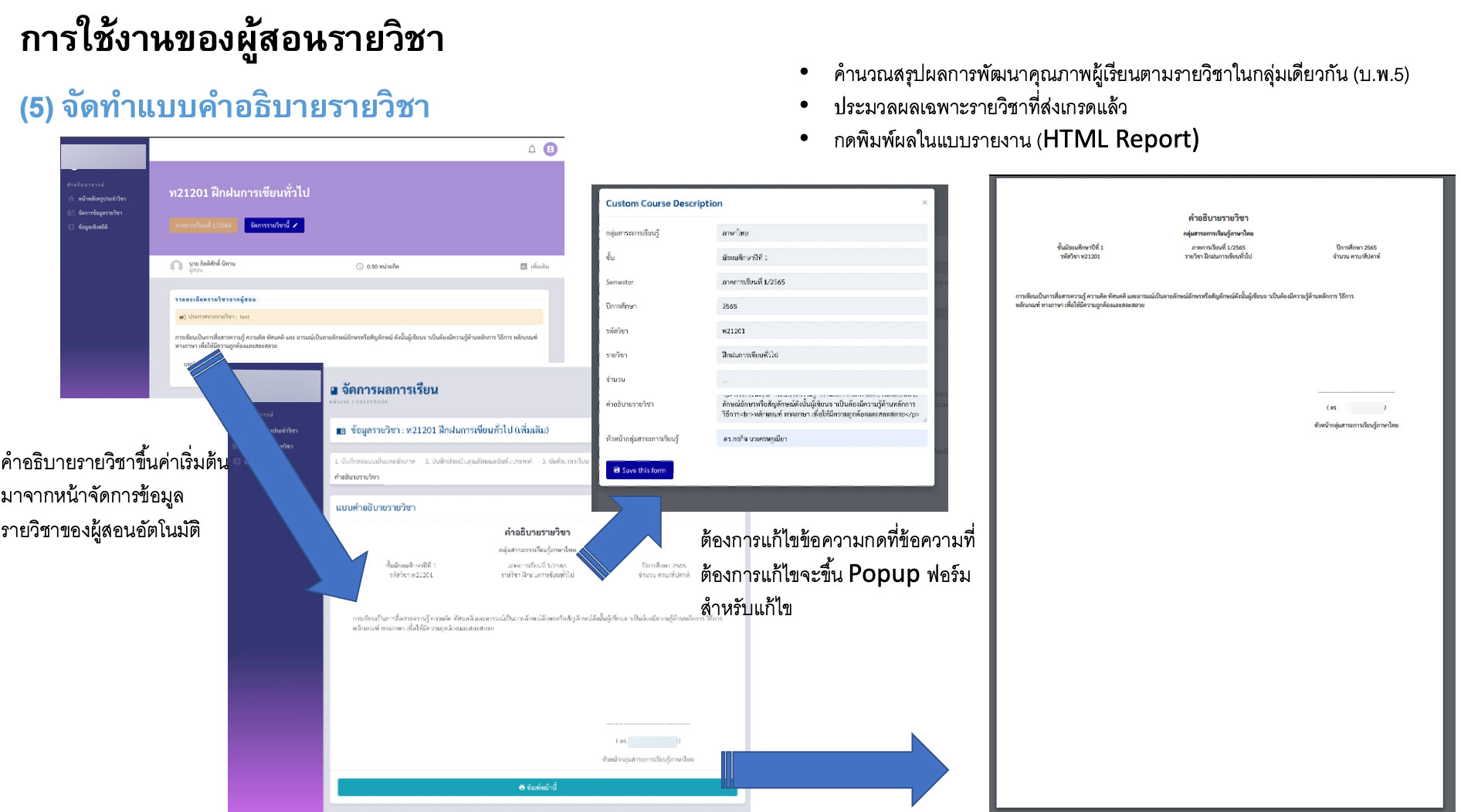
แถบเครื่องมือที่เจ็ด "สรุปนักเรียนติด 0 / ร / มส / มผ"
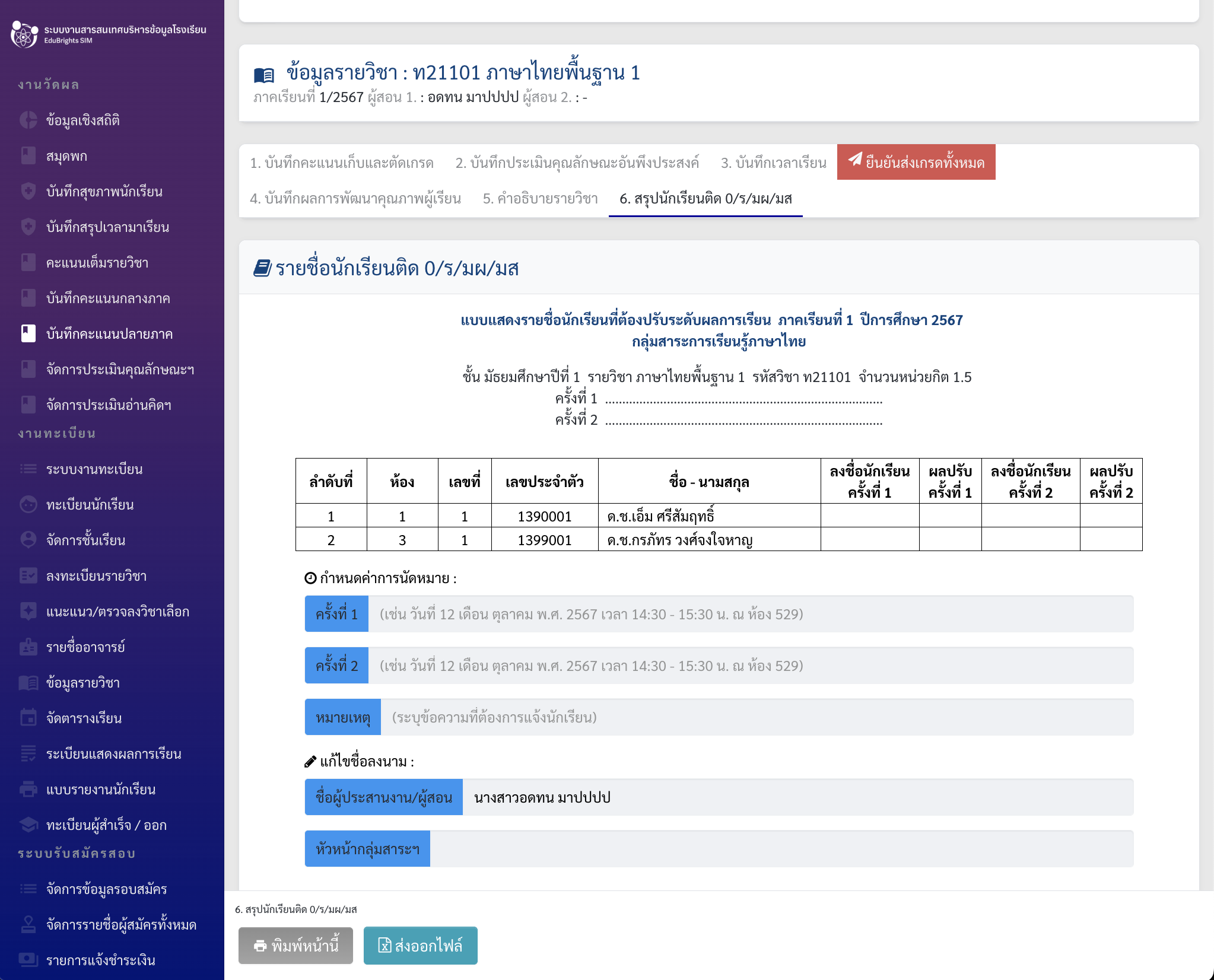
info
บันทึกสุขภาพประจำภาคเรียน
- หน้าจอนี้ใช้สำหรับอาจารย์พยาบาล หรือเจ้าหน้าที่ฝ่ายอนามัยโรงเรียน ในการบันทึกข้อมูลสุขภาพประจำภาคเรียนของนักเรียนแต่ละคน เพื่อใช้ในการติดตามสุขภาพเบื้องต้น ซึ่งอาจการตรวจสุขภาพจากหน่วยงานภายนอก และเป็นข้อมูลประกอบการส่งต่อหรือดูแลสุขภาพเชิงป้องกันในระยะยาว
ข้อมูลที่สามารถบันทึกได้ในหน้าจอนี้ เช่น - น้ำหนัก หน่วย Kg.
- ส่วนสูง หน่วย Cm.
- ข้อความภาวะสุขภาพทั่วไป เช่น สุขภาพแข็งแรงสมบูรณ์ ภูมิแพ้ โรคประจำตัว หรือภาวะพิเศษอื่น ๆ (หากมี)
- ระบบจะจัดเก็บข้อมูลสุขภาพแยกตามภาคเรียน และสามารถแสดงผลในรูปแบบรายงานรายบุคคลหรือรายชั้นเรียน (ในสมุดพกของแต่ละภาคเรียนหน้าสอง) เพื่อประโยชน์ในการวิเคราะห์แนวโน้มด้านสุขภาพ และการดูแลอย่างเป็นระบบ
- นอกจากนี้ยังสามารถใช้ร่วมกับข้อมูลนักเรียนในระบบทะเบียน เพื่อแสดงข้อมูลสุขภาพในแฟ้มประวัติได้ทันที และรองรับการส่งออกข้อมูลเป็นไฟล์ Excel หรือรายงาน PDF เพื่อใช้งานด้านเอกสารหรือส่งหน่วยงานที่เกี่ยวข้องได้
- วิธีการใช้งานสิทธิ์ฝ่ายทะเบียน : เข้าเมนู "บันทึกสุขภาพนักเรียน" → เลือกชั้นเรียนที่ต้องการ → ระบุวันที่ตรวสุขภาพ (ใช้กับทุกคนในห้องเรียน) → กรอกข้อมูล ในตาราง → บันทึกข้อมูลทั้งหมด
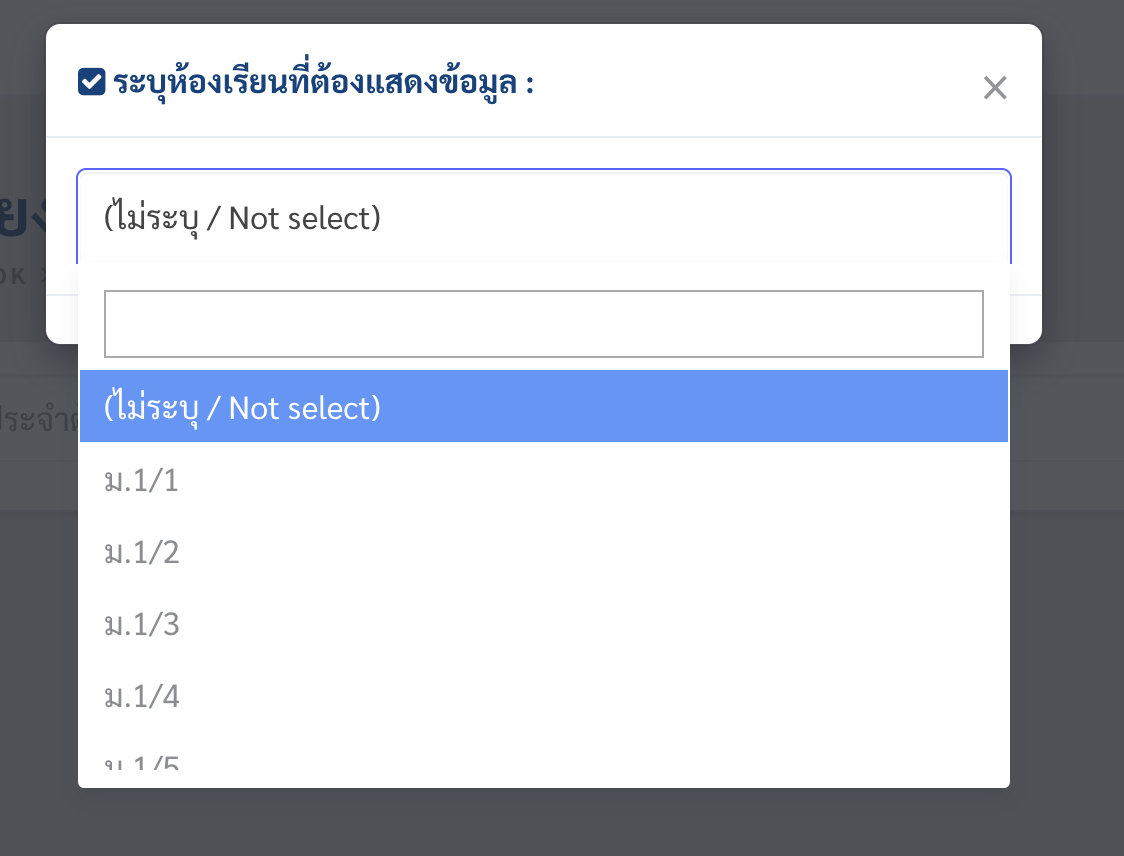
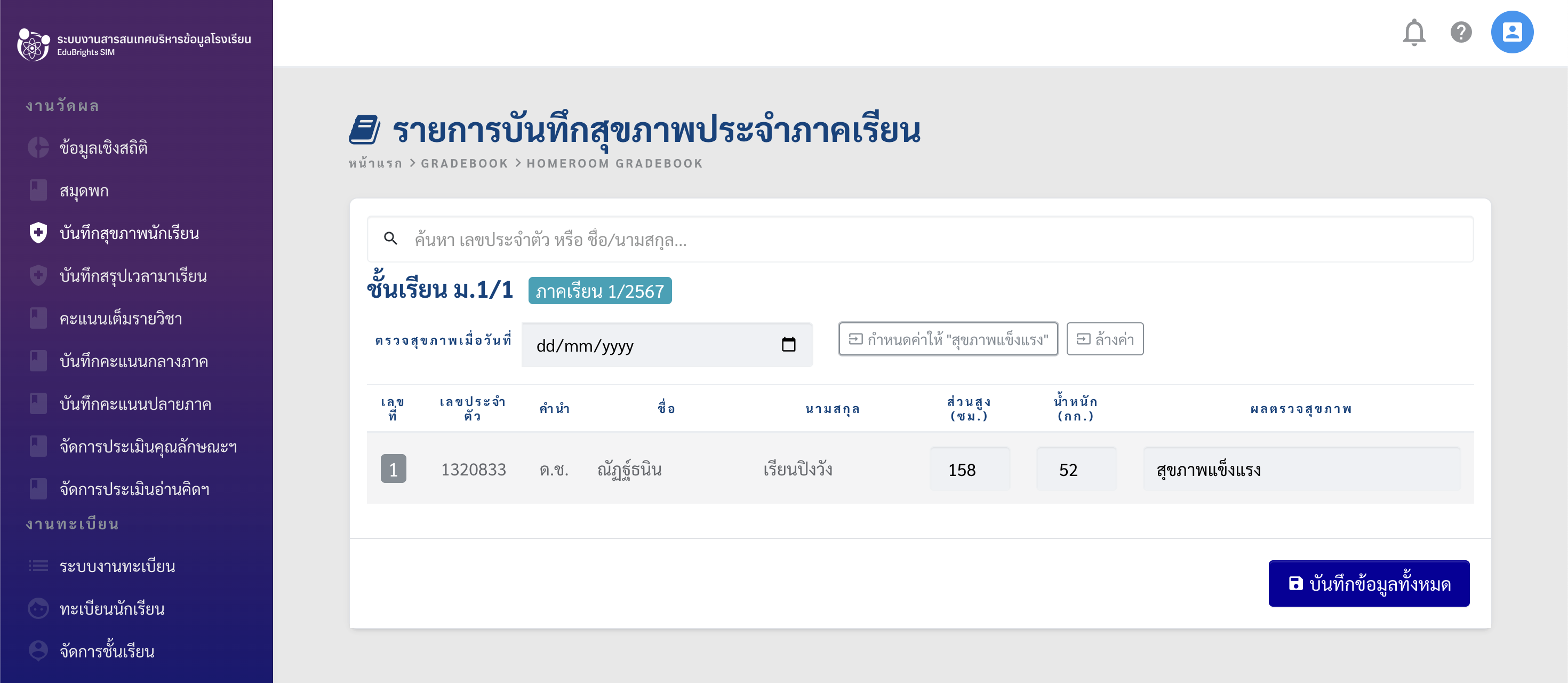
info
บันทึกสรุปเวลามาเรียน
- หน้าจอนี้ใช้สำหรับอาจารย์ประจำชั้น หรืออาจารย์ที่รับผิดชอบในการตรวจสอบและบันทึกข้อมูล การมาเรียนของนักเรียนรายภาคเรียน โดยมีวัตถุประสงค์หลักเพื่อสรุปผลการมาเรียน และนำไปแสดงใน สมุดพกประจำภาคเรียน ของนักเรียน
- ระบบจะแสดงข้อมูลสรุปจากการบันทึกเวลาเรียนภาพรวมทั้งภาคเรียนของนักเรียนแต่ละคน โดยแสดงจำนวนครั้งหรือจำนวนวันของการ:
- ยอดจำนวนวันเต็ม (ค่าได้จากการตั้งค่าในระบบของ "จัดการภาคเรียน")
- ยอดจำนวนวันมาเรียน
- ยอดจำนวนวันป่วย (ลาป่วย)
- ยอดจำนวนวันลา (ลากิจ)
- ยอดจำนวนวันขาดเรียน
- ยอดจำนวนวันสาย
- อาจารย์สามารถตรวจสอบความถูกต้องของข้อมูลและแก้ไขเพิ่มเติมได้ก่อนทำการยืนยันการสรุปผล เพื่อให้แน่ใจว่าข้อมูลที่จะนำไปแสดงในสมุดพกมีความครบถ้วนและแม่นยำ
- หลังจากบันทึกข้อมูลเสร็จสิ้น ระบบจะเชื่อมโยงข้อมูลไปยังหน้าสรุปผลการเรียน ในรูปแบบสมุดพกตามรูปแบบมาตรฐานของระบบนี้
- วิธีการใช้งานสิทธิ์ฝ่ายทะเบียน : เข้าเมนู "บันทึกสรุปเวลามาเรียน" → เลือกชั้นเรียนที่ต้องการ → กรอกข้อมูล ในตาราง → บันทึกข้อมูลทั้งหมด
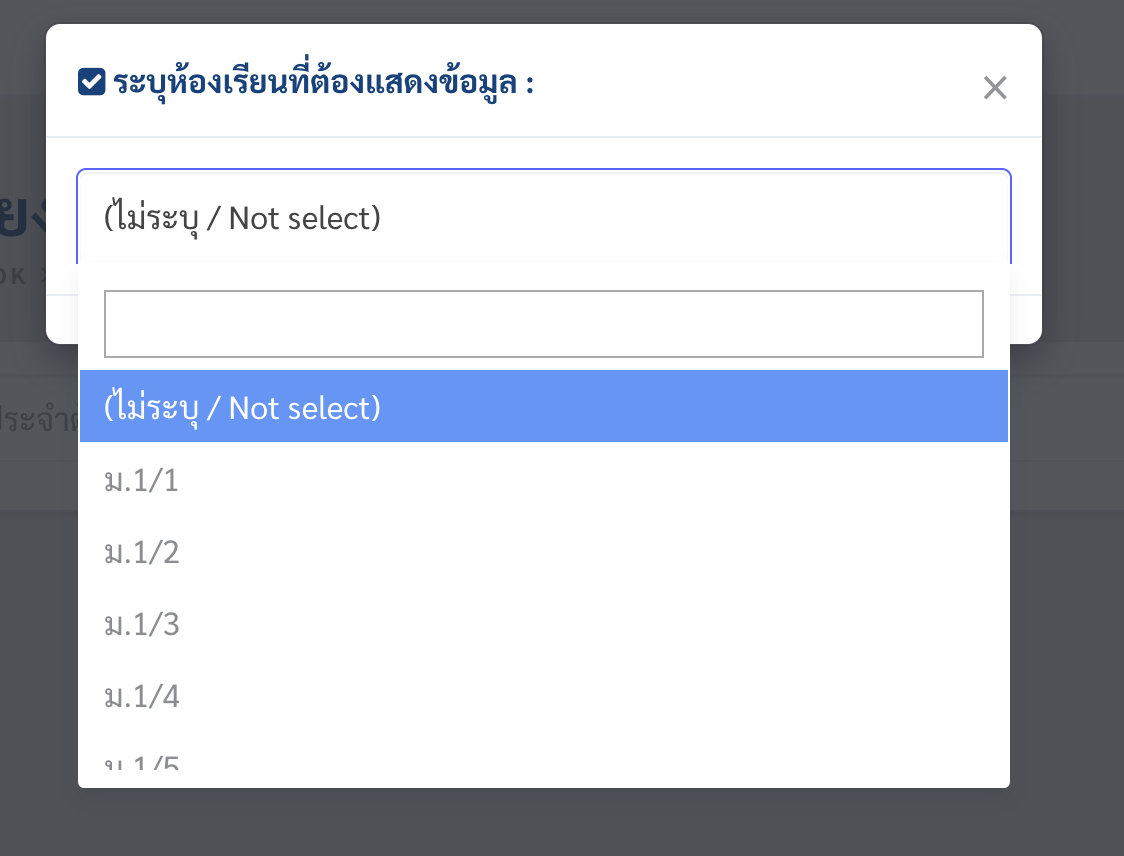
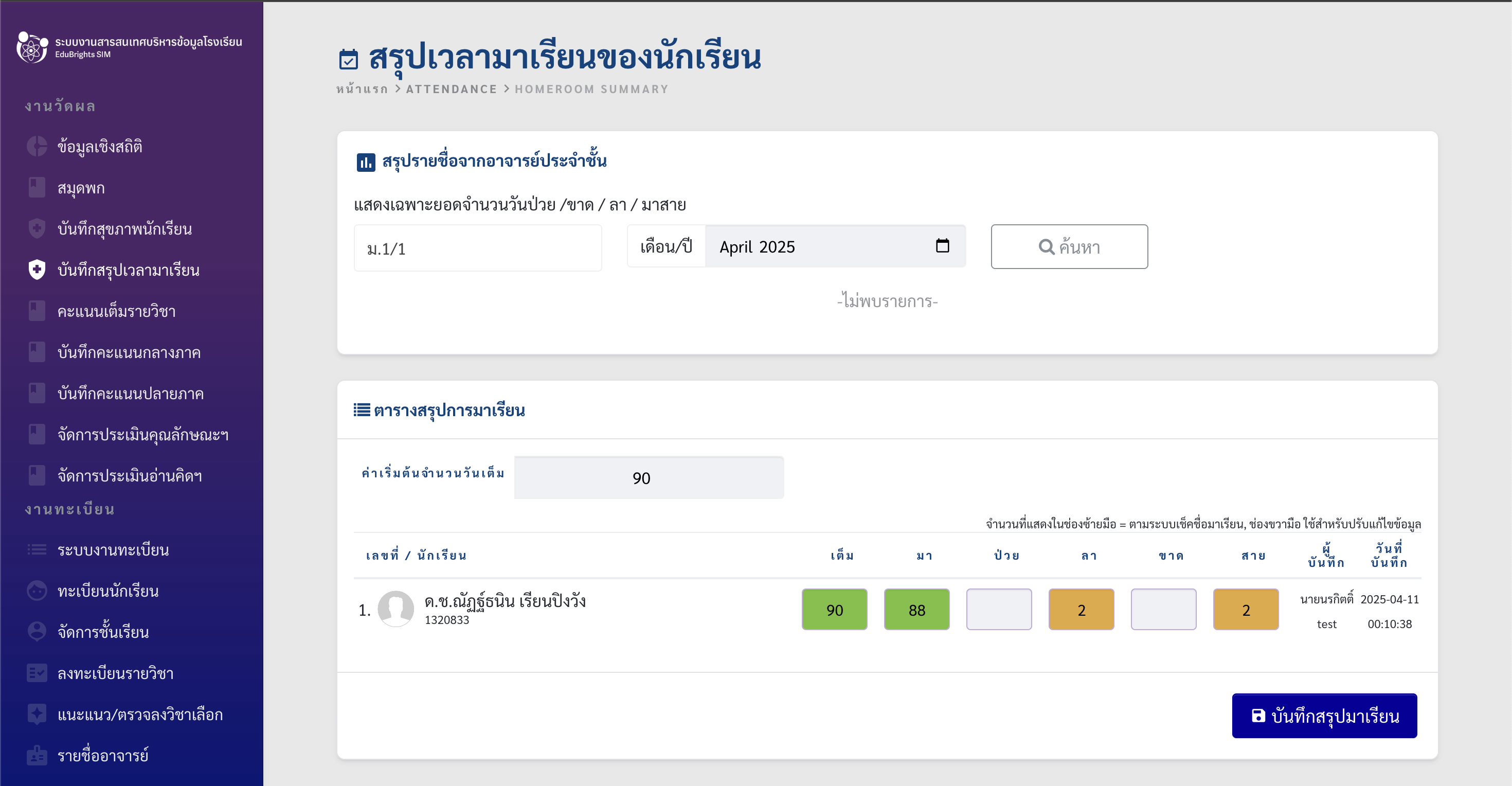
การเชื่อมต่อข้อมูลเช็คชื่อรายวันของโมดูลงานปกครอง
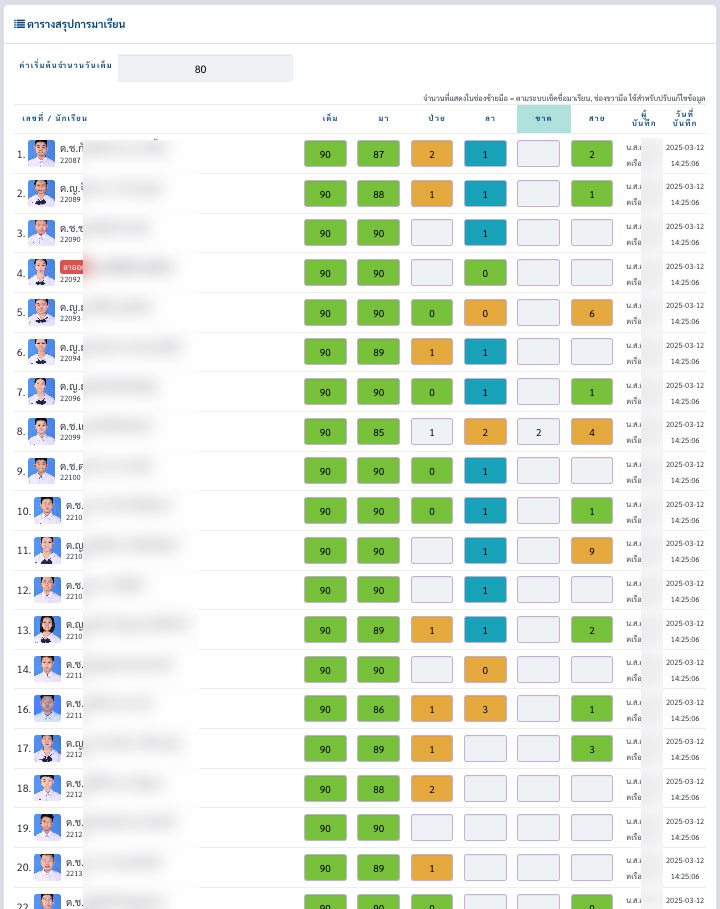
- หากมีการใช้งานข้อมูลเช็คชื่อรายวัน ระบบจะกรองข้อมูลมาวางไว้ให้เป็นค่าเบื้องต้น ตัวช่องจะเป็นสีส้ม และหลังจากนั้นอาจารย์ประจำชั้น/เจ้าหน้าที่ทะเบียนสามารถบันทึกแก้ไขตามข้อมูลที่ถูกต้อง (Recheck) ในตารางสรุปนี้
- ตารางด้านบนของหน้าจาอสรุป "สรุปรายชื่อจากอาจารย์ประจำชั้น" เป็นเครื่องมือตรวจเช็คช่วยแสดงข้อมูลสรุปรายเดือนในภาคเรียนตามชั้นเรียน แสดงรายการทั้งหมดตามวันตามรายชื่อนักเรียนทั้งหมด
- จำนวนที่แสดงในช่องซ้ายมือ = ตามระบบเช็คชื่อมาเรียน, ช่องขวามือ ใช้สำหรับปรับแก้ไขข้อมูล โดยเมื่อหยอดตัวเลขในช่องและเลื่อน Cursor ไปช่องอื่นระบบจะคำนวณวันมาให้อัตโนมัติ
- กด Enter ที่คียบอร์ดจาเลื่อนช่องถัดไปอัตโนมัติ และลงแถวใหม่เมื่อครบช่อง และสามารถกดคอลัมภ์เพื่อกรอกในแนวตั้งได้เมื่อกด Enter
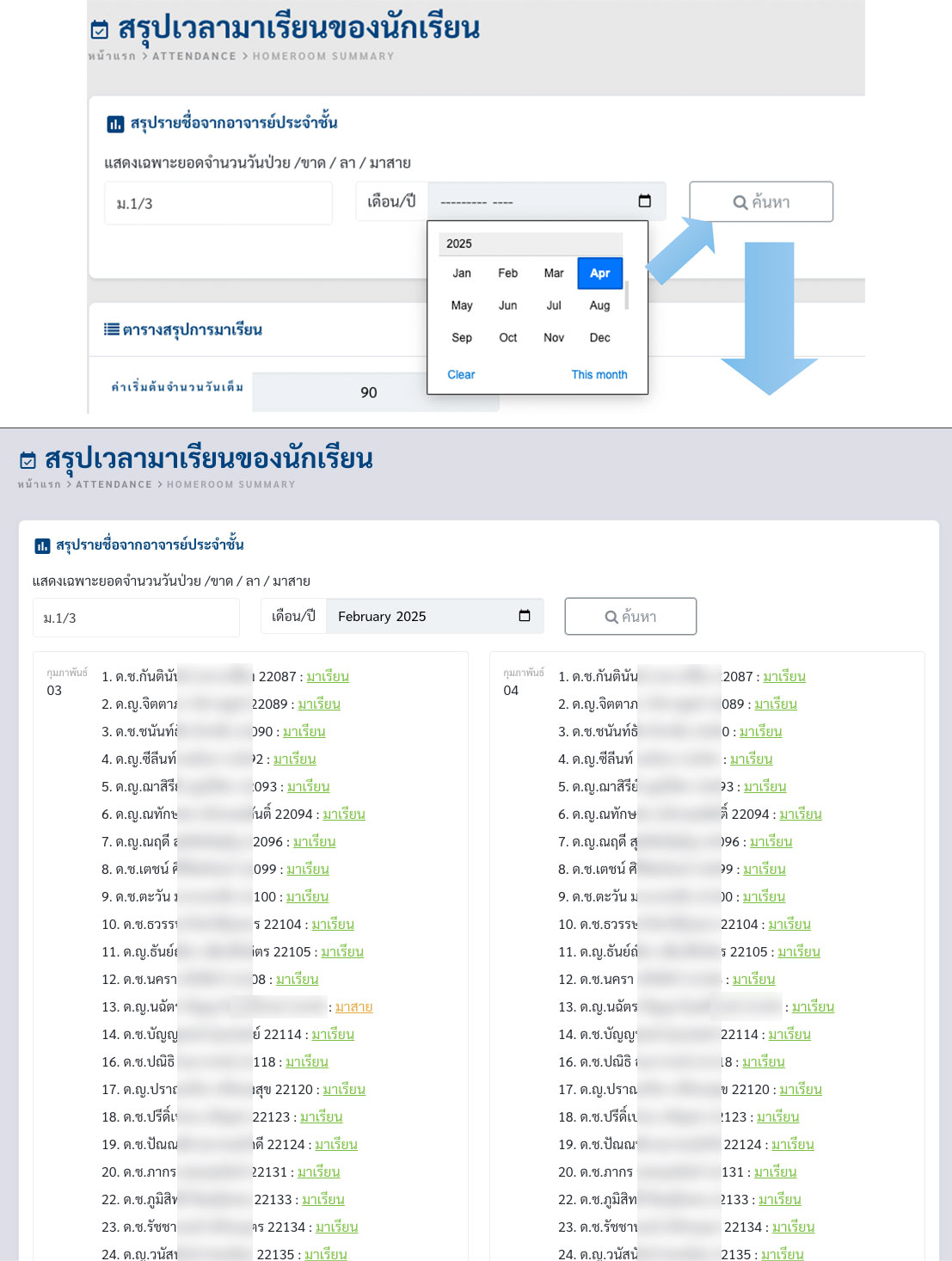
info
สรุปคะแนนประเมินคุณลักษณะอันพึงประสงค์
- หน้าจอสำหรับฝ่ายวัดผลหรือฝ่ายทะเบียนในการตรวจสอบสรุปคะแนนประเมินคุณลักษณะอันพึงประสงค์ เป็นเครื่องมือสำคัญที่ช่วยให้โรงเรียนสามารถติดตามและประเมินพฤติกรรมของนักเรียนได้อย่างมีประสิทธิภาพ โดยอิงตามหลักสูตรแกนกลางการศึกษาขั้นพื้นฐาน พุทธศักราช 2551 ซึ่งกำหนดคุณลักษณะอันพึงประสงค์ไว้ 8 ประการ ได้แก่ 1. รักชาติ ศาสน์ กษัตริย์ 2. ซื่อสัตย์สุจริต 3. มีวินัย 4. ใฝ่เรียนรู้ 5. อยู่อย่างพอเพียง 6. มุ่งมั่นในการทำงาน 7. รักความเป็นไทย 8. มีจิตสาธารณะ
- ระบบจะรวบรวมข้อมูลการประเมินจากอาจารย์ผู้สอนหรืออาจารย์ที่ปรึกษา ซึ่งได้สังเกตพฤติกรรมของนักเรียนในระหว่างภาคเรียน และบันทึกคะแนนตามระดับคุณภาพที่กำหนด ได้แก่ ระดับ 3: ดีเยี่ยม ระดับ 2: ดี ระดับ 1: ผ่าน ระดับ 0: ไม่ผ่าน
- ฝ่ายวัดผลหรือฝ่ายทะเบียนสามารถใช้หน้าจอนี้ในการตรวจสอบความถูกต้องของคะแนนที่บันทึกไว้ โดยระบบจะคำนวณคะแนนเฉลี่ยของแต่ละคุณลักษณะ และสรุปผลการประเมินของนักเรียนแต่ละคน ซึ่งสามารถนำไปใช้ในการตัดสินผลการเรียน และบันทึกลงในสมุดพกหรือแบบ ปพ.5 ได้อย่างสะดวก
- การใช้หน้าจอนี้ช่วยให้การประเมินคุณลักษณะอันพึงประสงค์เป็นไปอย่างเป็นระบบ มีความโปร่งใส และสามารถตรวจสอบย้อนกลับได้ ซึ่งเป็นประโยชน์ต่อทั้งนักเรียน อาจารย์ ผู้บริหาร และผู้ปกครองในการร่วมกันพัฒนาคุณภาพของนักเรียนอย่างยั่งยืน
- วิธีการใช้งานสิทธิ์ฝ่ายทะเบียน : เข้าเมนู "จัดการประเมินคุณลักษณะฯ" → เลือกภาคเรียน → เลือกชั้นเรียนที่ต้องการแสดงผลสรุป
- เนื่องจากโปรแกรมรองรับการประเมินคุณลักษณะอันพึงประสงค์แบบรอบด้าน (360 องศา) เป็นแนวทางการประเมินที่รวบรวมข้อมูลจากหลายแหล่งที่เกี่ยวข้องกับผู้เรียน ได้แก่ อาจารย์ผู้สอน อาจารย์ที่ปรึกษา ผู้ปกครอง และนักเรียนประเมินตนเอง เพื่อให้ได้ข้อมูลที่ครอบคลุมและสะท้อนถึงพฤติกรรมของผู้เรียนอย่างแท้จริง
- เมื่อหน้าจอแสดงตารางขึ้นมาแล้วพอบว่าไม่มีช่องคะแนนสรุปทางขวาในภาพกรอบสีแดง ให้คุณกดประมวลคำนวณผลการเรียนในหน้าระบบงานทะเบียน → ประมวลผลข้อมูล
- ตามตารางที่แสดงประกอบด้วยข้อมูลนักเรียน ผลรวมคะแนนแยกตามรายวิชาที่ประเมินใน"บันทึกคะแนนปลายภาค", จำนวนวิชาที่แบบ (หลังส่งเกรด), คะแนนรวมอาจารย์ประจำวิชา, คะแนนของผู้ปกครอง, คะแนนประเมินของนักเรียน และคะแนนทุกข้อย่อย เฉลี่ยร่วม และเกรดสุดท้ายนี้ที่ได้จากคนวณทั้งหมดลงในสมุดพก
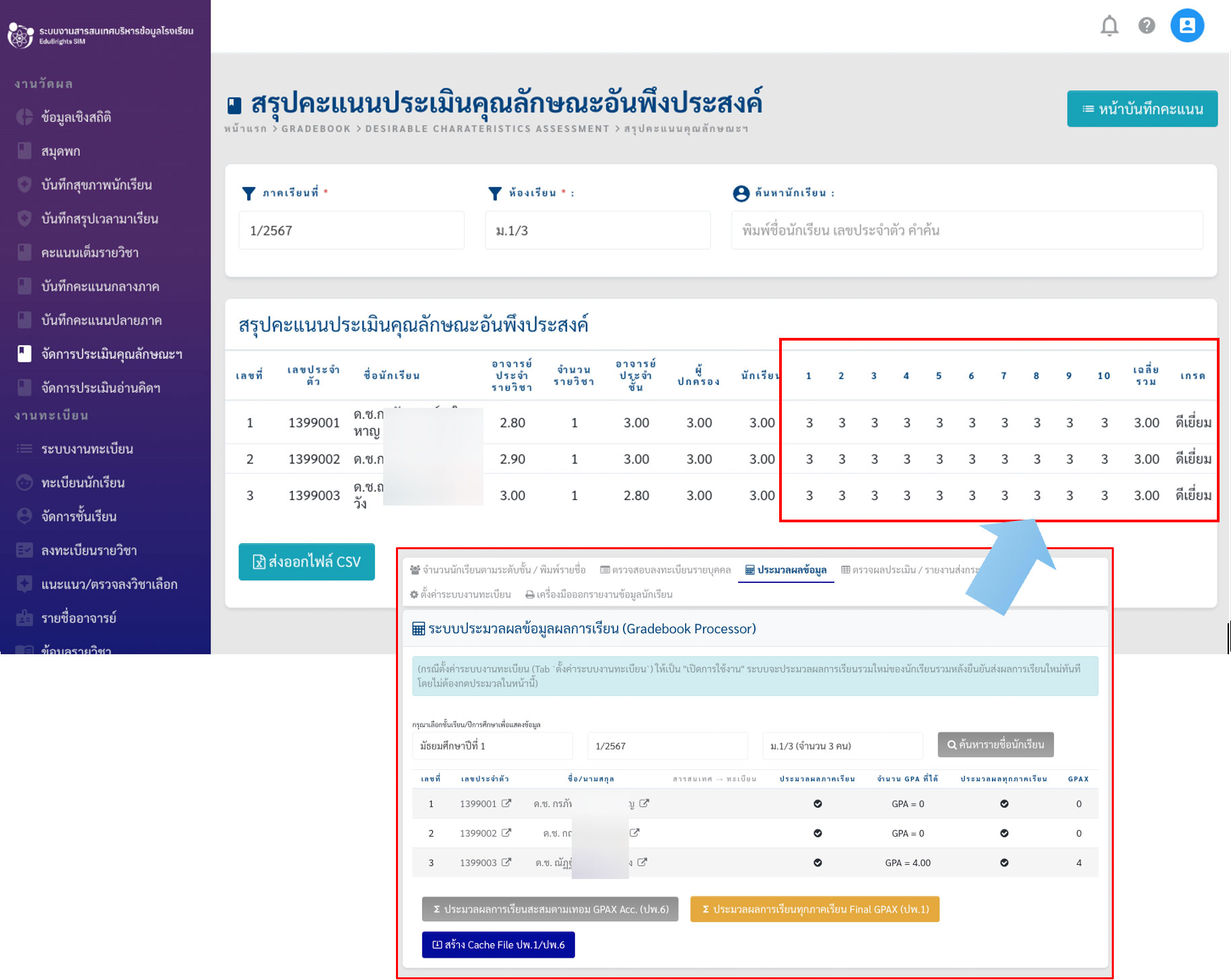 ตัวอย่างหน้าที่สมบูรณ์
ตัวอย่างหน้าที่สมบูรณ์
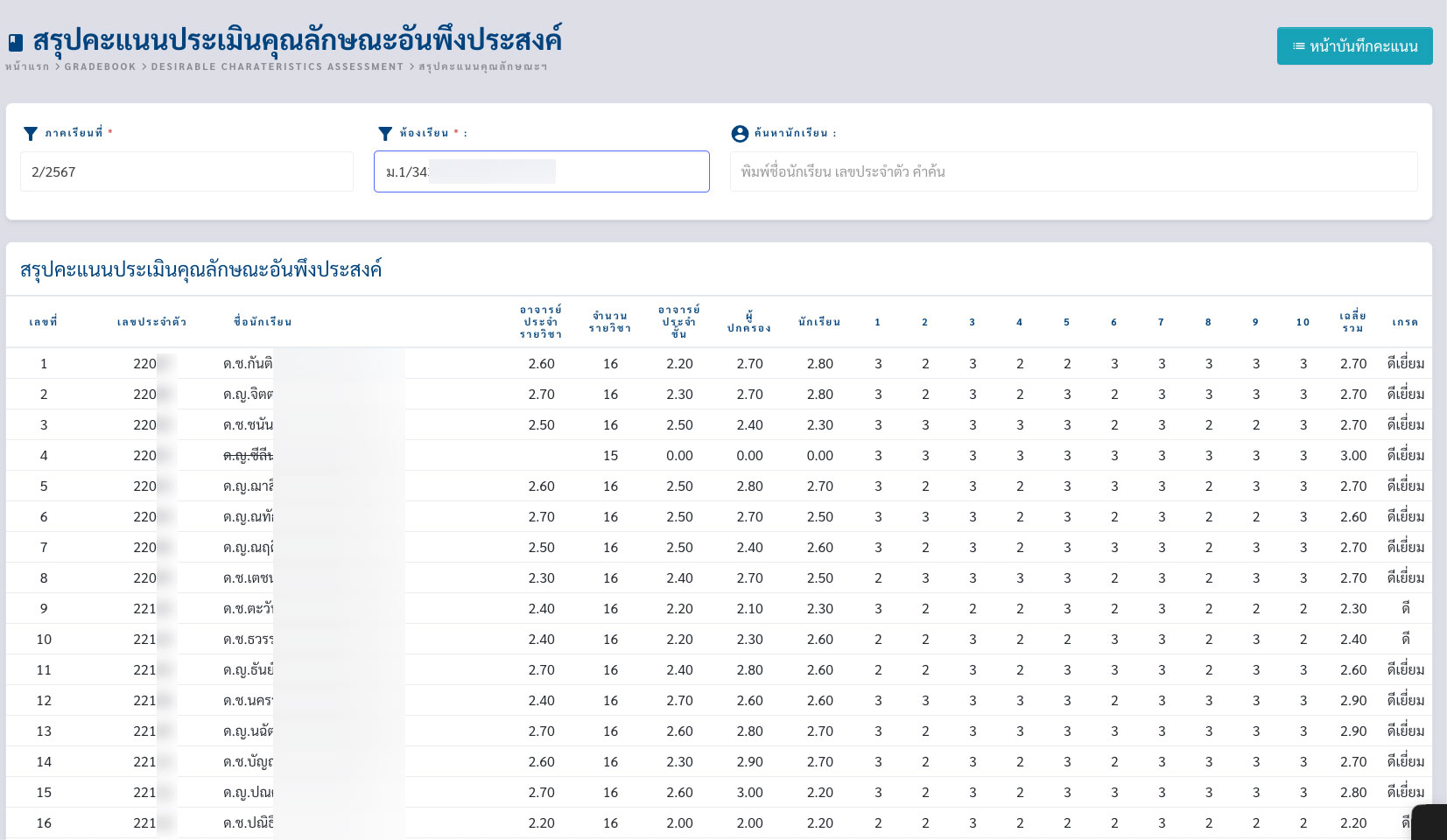
การบันทึกคะแนนประเมินคุณลักษณะอันพึงประสงค์
- ปุ่มไปหน้าจอเพื่อบันทึกข้อมูล → เข้าหน้าจอหลัก บันทึกคะแนนประเมินคุณลักษณะอันพึงประสงค์ จะมีตัวกรองข้อมูลแยกตามกลุ่มหรือประเภทของผู้ประเมิน เลือกภาคเรียนเพื่อเลือกชั้นเรียนหรือ`รายวิชาที่เปิดสอน`
- โปรแกรมรองรับการประเมินคุณลักษณะอันพึงประสงค์แบบรอบด้าน (360 องศา) ได้แก่ อาจารย์ผู้สอน อาจารย์ที่ปรึกษา ผู้ปกครอง และนักเรียนประเมินตนเอง สำหรับบางสถานศึกษาไม่ได้ใช้ให้บันทึกเฉพาะที่ต้องการเท่านั้น ระบบจะคำนวณเฉพาะที่มีผลประเมิน
- คะแนนแต่ละส่วนจะสามารถเปิดสิทธิ์ให้อาจารย์เข้ามาบันทึกได้โดยตรง โดยจะมีปุ่มลัดให้เข้าหน้าจอ เช่น "หน้าหลักอาจารย์ประจำชั้น" →
- วิธีการกรอกในตารางคะแนน : กรอกคะแนนในช่องแรกที่ทราบไล่ตามข้อทั้งหมดจะท้าย ระบบจะคำนวณคะแนนรวม คะแนนเฉลี่ย, เกรด ตามลำดับ จากนั้นจะขึ้นบรรทัดใหม่ให้ทันที ทำรายการจนครบทุกช่อง → กดปุ่ม "บันทึกคะแนน" เป็นอันเสร็จสุดแบบประเมินในเรื่องนั้นๆ (`รายวิชาที่เปิดสอน` / รายห้องตามกลุ่มผู้บันทึก)
- ปุ่มลัด : ด้านบนจะมีปุ่มลุดที่ช่วยให้กรอกคะแนนทั้งหมดลงไปทันที เช่น กด จะกรอก 3 ให้ทุกช่อง และกรณีที่ต้องการเคลียข้อมูลคุณสามารถกดปุ่มล้างคะแนนทุกช่องได้ โดยกดบันทึกคะแนนเพื่อแก้ไขจึงจะสมบูรณ์
- กรณีกลุ่มผู้บันทึก "อาจารย์ประจำชั้น" ผลประเมินจะผูกตามชั้นเรียน ในภาคการเรียนนั้นๆ ดังตัวอย่างในภาพ
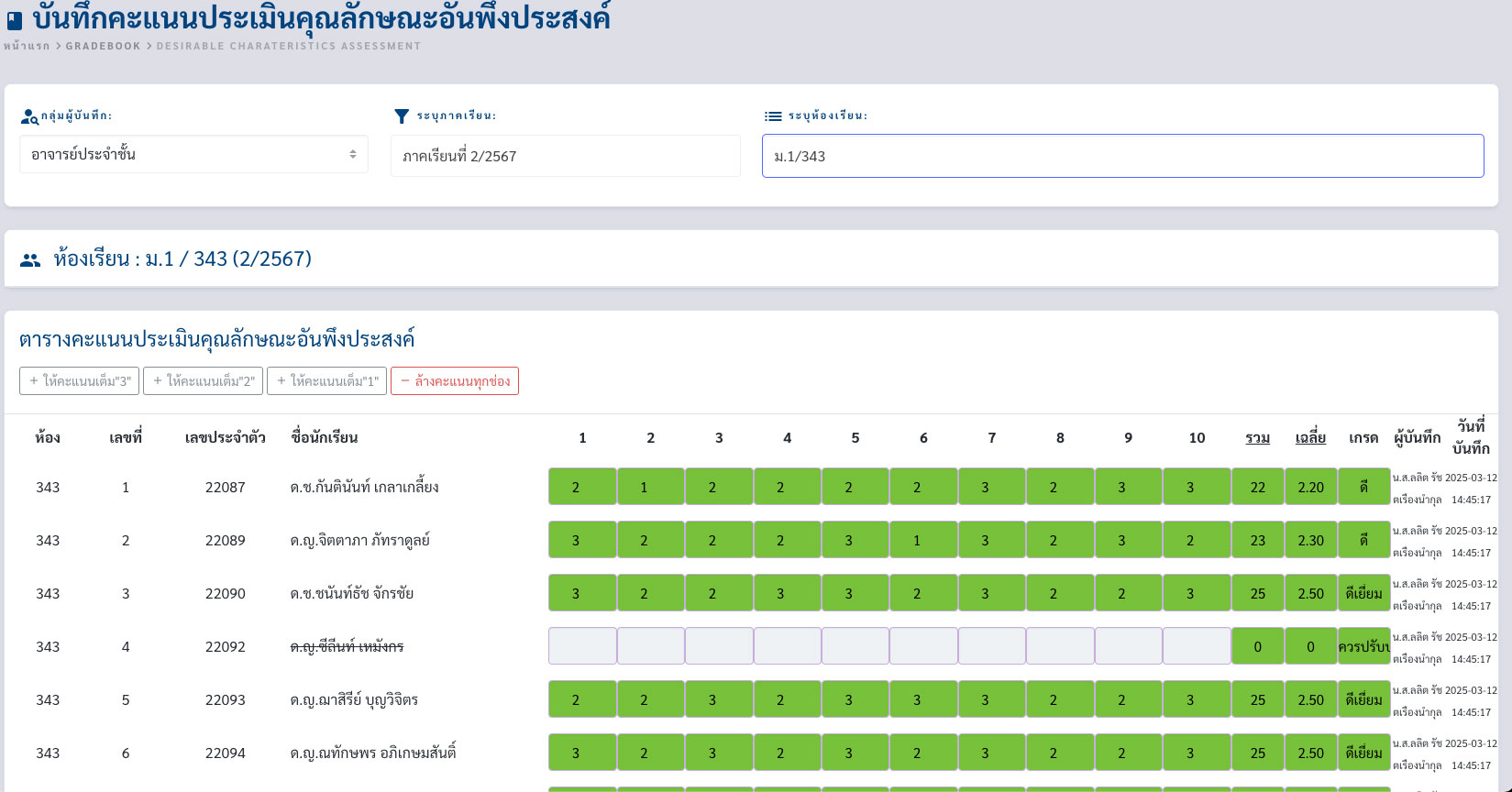
- กรณีกลุ่มผู้บันทึก "ผู้ปกครอง" ผลประเมินจะผูกตามชั้นเรียน ในภาคการเรียนนั้นๆ ดังตัวอย่างในภาพ
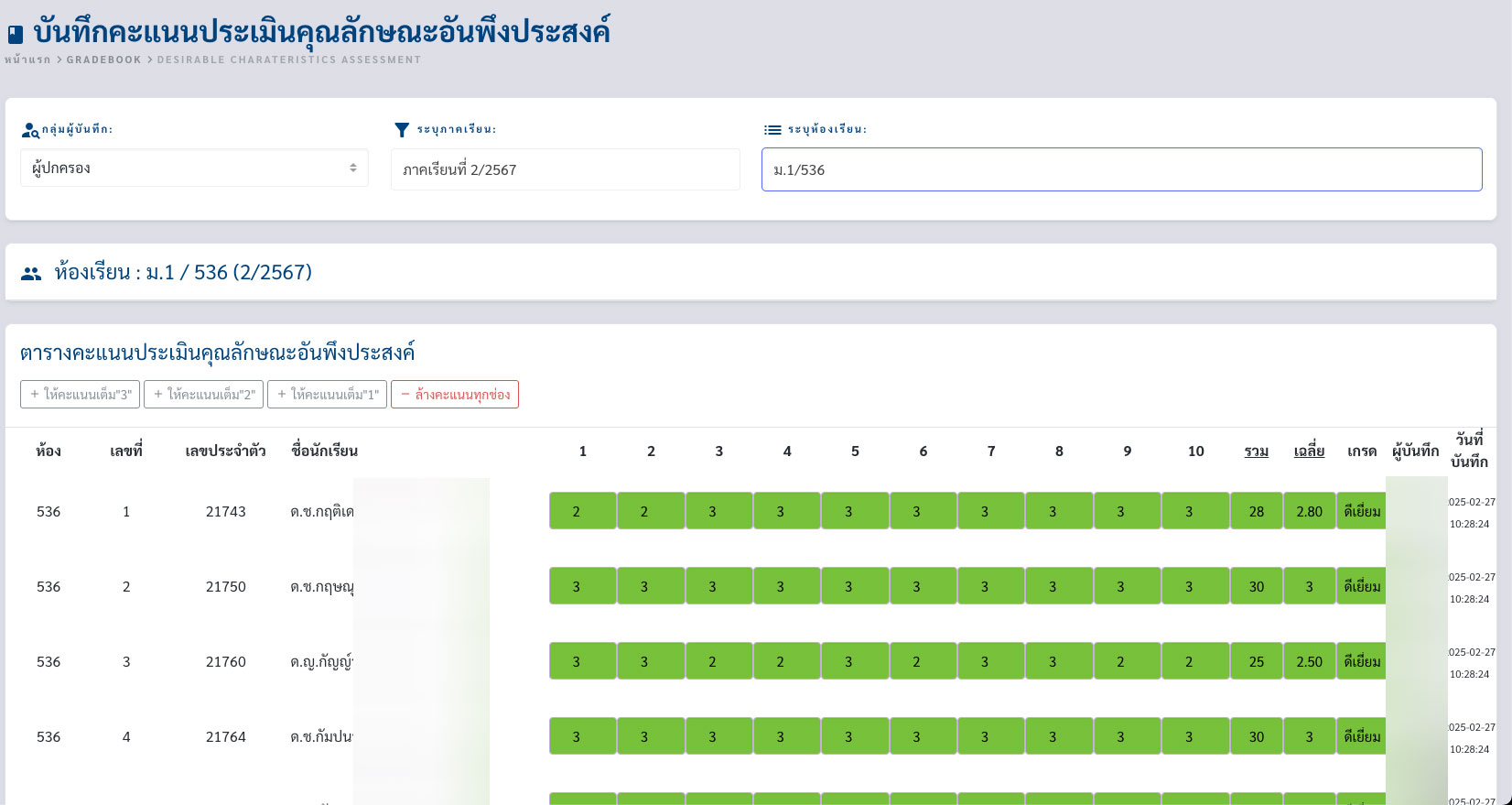
- กรณีกลุ่มผู้บันทึก "นักเรียน" ผลประเมินจะผูกตามชั้นเรียน ในภาคการเรียนนั้นๆ ดังตัวอย่างในภาพ
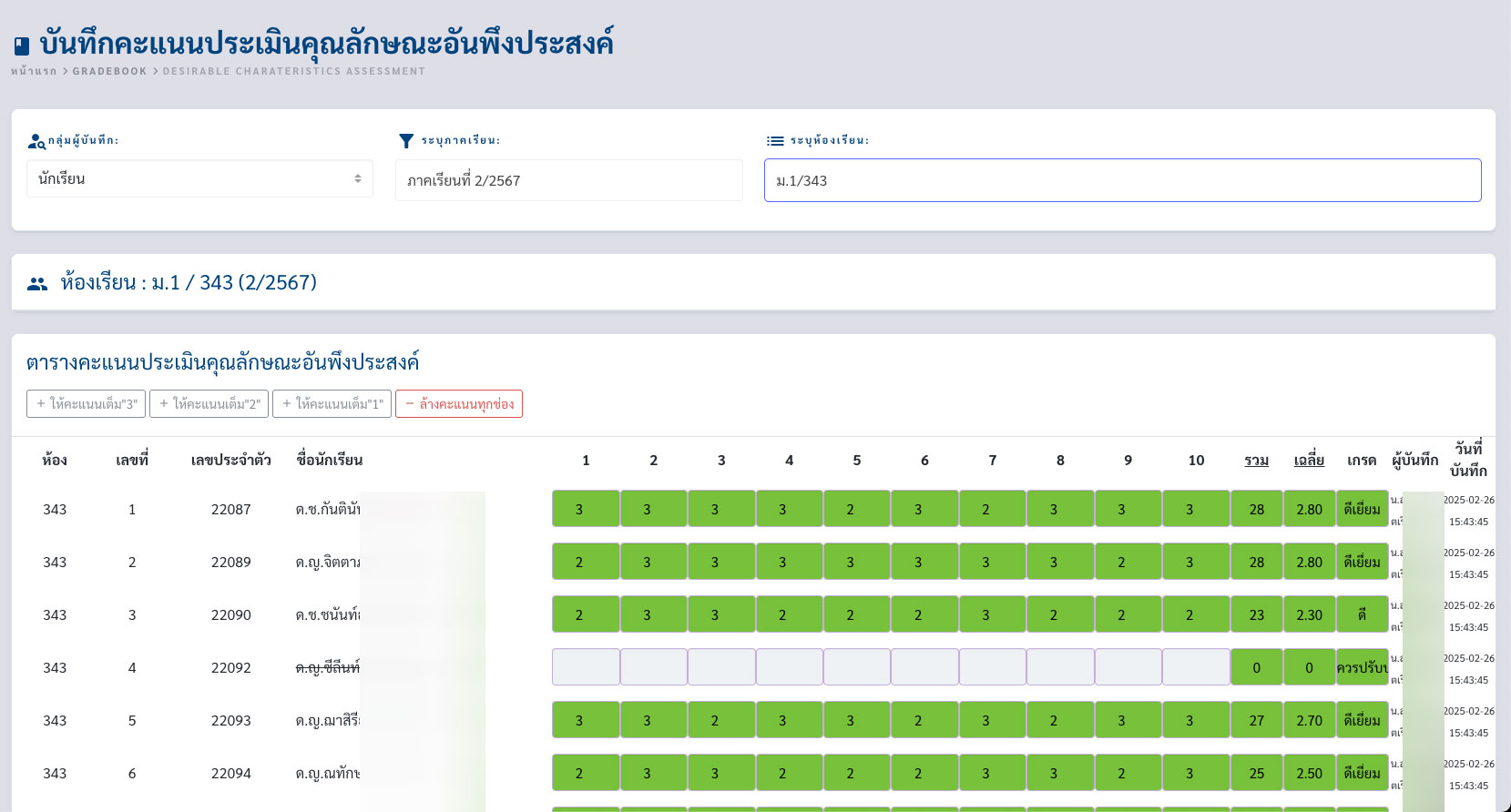
- กรณีกลุ่มผู้บันทึก "อาจารย์ประจำวิชา" ผลประเมินจะผูกตามรายวิชาที่ตนรับผิดชอบสอน ในภาคการเรียนนั้นๆ (อาจมีนักเรียนปนจากห้องอื่นได้ กรณีเป็นวิชาเลือก/เพิ่มเติม) ซึ่งเป็นข้อมูลเดียวกับใน "บันทึกผลการเรียนปลายภาค" ดังตัวอย่างในภาพ
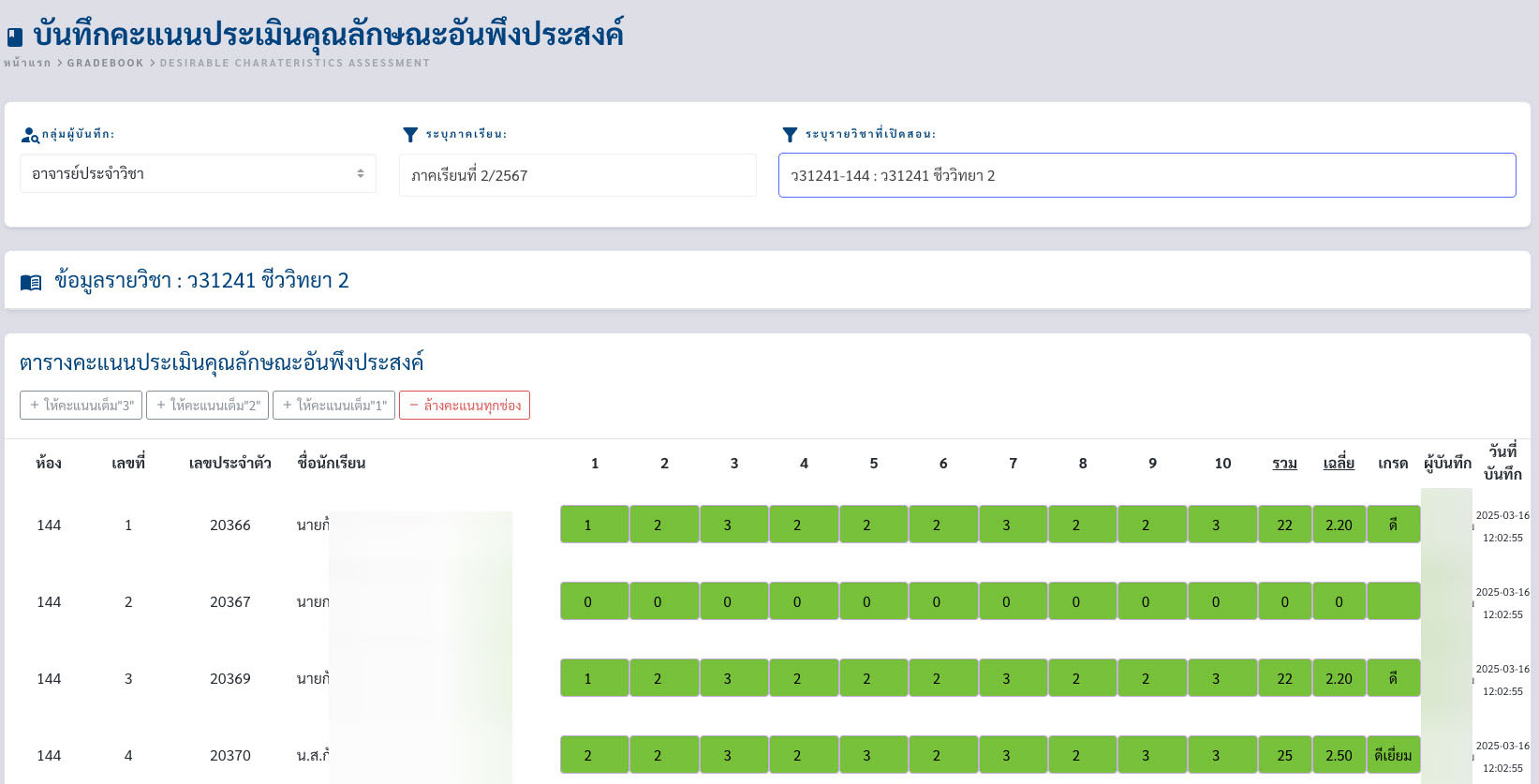
- รองรับการส่งออกไฟล์ข้อมูลและนำเข้าข้อมูลเช่นเดียวกับการ"บันทึกผลการเรียนปลายภาค" โดยรูปแบบไฟล์ต้องเป็นไฟล์ Spreadsheet / Excel (XLS, XLSX) หรือค่าที่คั่นด้วยเครื่องหมายจุลภาค "," (CSV) ข้อมูลที่ใช้คำนวณจะเริ่มแถวที่ 2
- ในที่นี่จะมุมมองสิทธิ์ฝ่ายทะเบียน
info
สรุปคะแนนประเมินการอ่าน คิดวิเคราะห์ และเขียนสื่อความ
- หน้าจอนี้ใช้สำหรับแสดง ผลการประเมินความสามารถของนักเรียนที่ประเมินในรายวิชาที่สอน โดยเฉพาะในด้านการอ่าน การคิดวิเคราะห์ และการเขียนสื่อความ ซึ่งเป็นส่วนสำคัญในการพัฒนาทักษะการเรียนรู้ของผู้เรียนตามตัวชี้วัดของหลักสูตรแกนกลาง
- ระบบจะแสดงผลคะแนนประเมินในรูปแบบตารางสรุป โดยจำแนกตามรายวิชารายชื่อนักเรียนแต่ละระดับชั้น ในด้านต่างๆ ได้แก่:
- การอ่าน: ความสามารถในการอ่านจับใจความ เข้าใจเนื้อหา วิเคราะห์เนื้อหาในเชิงลึก
- การคิดวิเคราะห์: ความสามารถในการเชื่อมโยงเหตุผล อธิบายความคิด หรือเสนอความคิดเห็นจากเนื้อหาที่อ่าน
- การเขียนสื่อความ: ความสามารถในการถ่ายทอดความคิดเป็นลายลักษณ์อักษรอย่างมีโครงสร้าง ถูกต้องตามหลักภาษา และสื่อความได้ชัดเจน
- ระบบสามารถคำนวณทุกรายวิชาที่มีการประเมินผลอ่านคิดฯ ในหน้า "บันทึกผลการเรียนปลายภาค" (แถบแรกของหน้าจอคอลัมภ์ทางขวา) คะแนนรวมเฉลี่ย หรือแสดงระดับผลสัมฤทธิ์เป็นระดับ (เช่น ดีมาก ดี ปรับปรุง) ได้ตามเกณฑ์ที่โรงเรียนกำหนด และสามารถสรุปผลในระดับรายบุคคล รายห้องเรียน หรือระดับชั้น เพื่อใช้ในการวิเคราะห์และพัฒนาแนวทางการเรียนการสอนต่อไป
- วิธีการใช้งานสิทธิ์ฝ่ายทะเบียน : เข้าเมนู "จัดการประเมินอ่านคิดฯ" → เลือกภาคเรียน → เลือกชั้นเรียนที่ต้องการแสดงผลสรุป
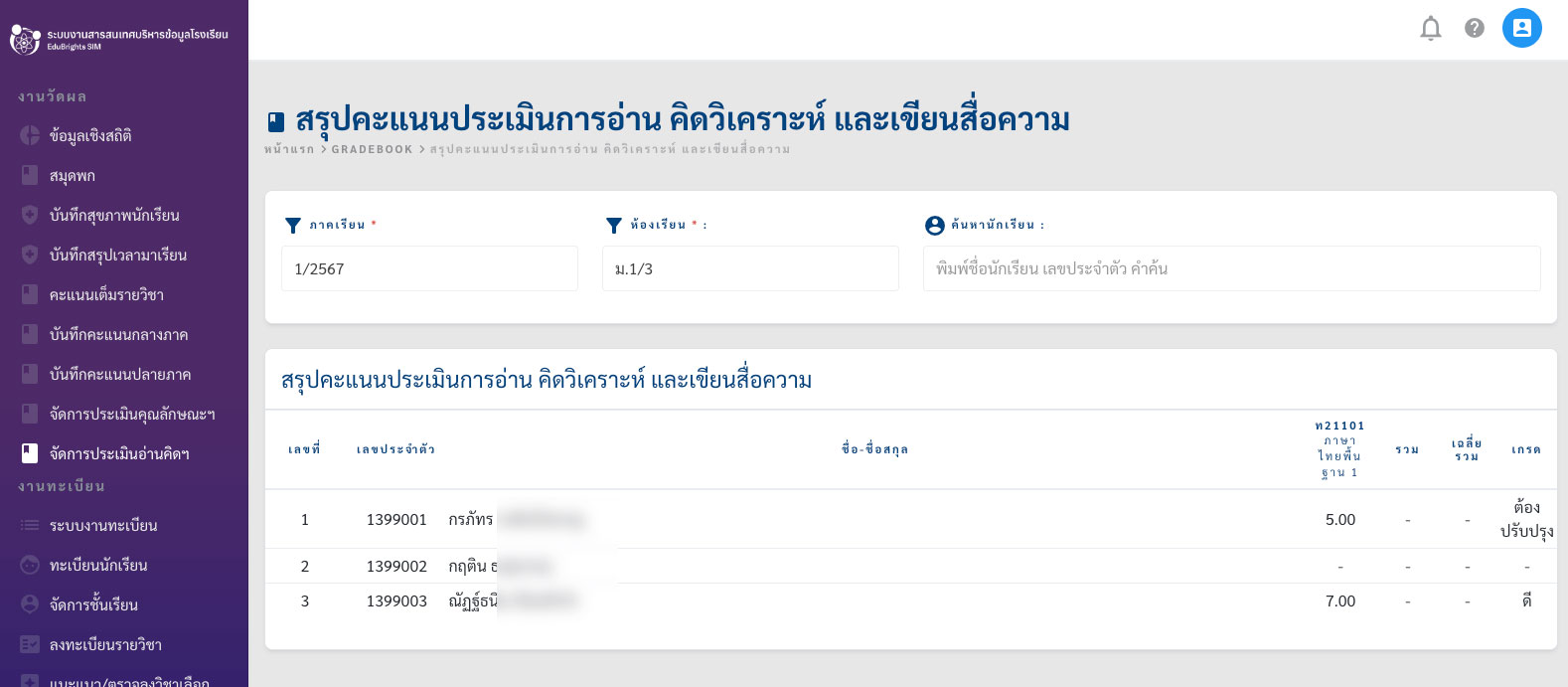 ตัวอย่างหน้าที่สมบูรณ์
ตัวอย่างหน้าที่สมบูรณ์
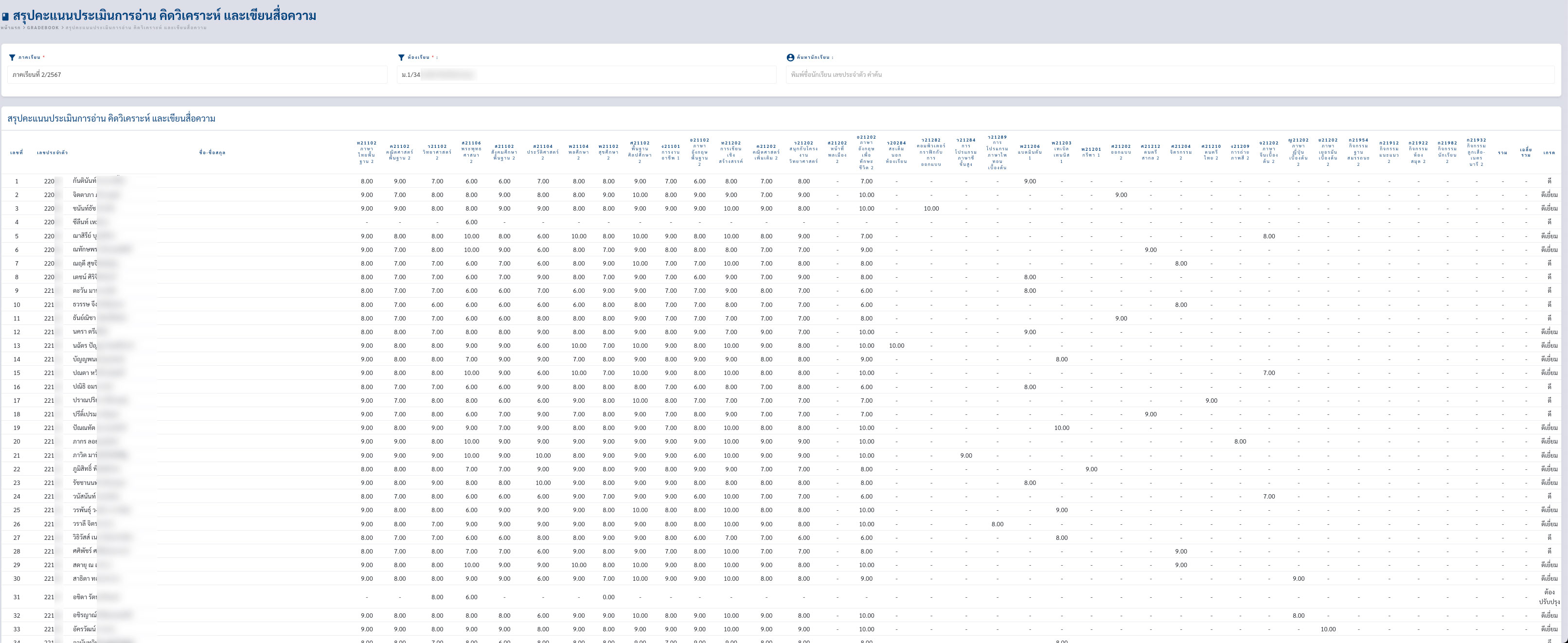
info
ระเบียนแสดงผลการเรียนรายบุคคล (Transcript / ปพ.1)
- หน้าจอนี้ใช้สำหรับแสดง ผลการประเมินความสามารถของนักเรียนที่ประเมินในรายวิชาที่สอน โดยเฉพาะในด้านการอ่าน การคิดวิเคราะห์ และการเขียนสื่อความ ซึ่งเป็นส่วนสำคัญในการพัฒนาทักษะการเรียนรู้ของผู้เรียนตามตัวชี้วัดของหลักสูตรแกนกลาง
- ช่องทางในการเข้าถึงหน้าจอหลัก ในหน้า " ระเบียนแสดงผลการเรียน" จะแสดงค้นหานักเรียนได้ในรายบุคคล จากนั้น → เลือกชั้นเรียน → จากนั้นพิมพ์ชื่อนักเรียนที่ต้องการในช่องค้นหานักเรียน → เลือกหลักสูตรการศึกษาที่ต้องการ (ม.ต้น/ม.ปลาย) → ตรวจสอบรายการข้อมูล → พิมพ์ใบผลการเรียนในรูปแบบ PDF ที่ปุ่ม
- ผลการเรียนประจำภาคเรียน : หากผลการเรียนเฉลี่ย (GPA) ไม่ขึ้นในช่องให้คำนวณผลกาเรียนก่อน จากหน้าของ ประมวลผลข้อมูล หรือ กดประมวลผลนักเรียนที่แสดงในหน้าจอที่
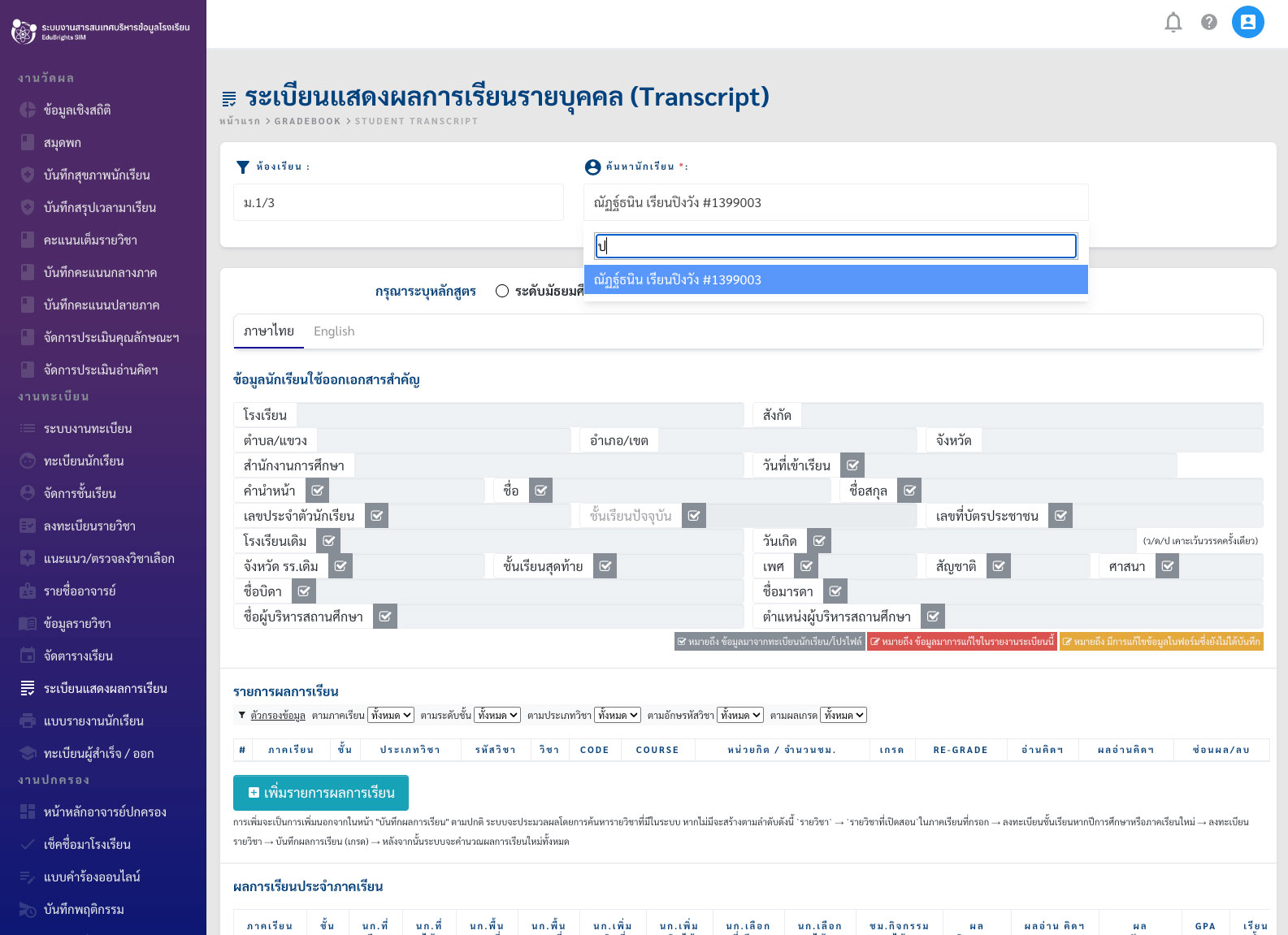
ตัวอย่างหน้าจอผลการเรียนที่สมบูรณ์ (คลิกที่ภาพเพื่อขยาย)

การใช้งานในหน้าจอ
- ข้อมูลนักเรียนใช้ออกเอกสารสำคัญ : ข้อมูลทั้งภาษาไทย และข้อมูลภาษาอังกฤษ (Head of Transcript in English Version) ข้อมูลจะถูกดึงอัตโนมัติจาก ทะเบียนนักเรียน ที่แปลงผลบันทึกมาจาก "แบบสารสนเทศ" ที่กรอกขณะสมัคร หรือปรับปรุงจากข้อมูลติดต่อ สามารถเข้าไปแก้ไขในหน้า
ทะเบียนนักเรียน
หรือ สามารถแก้ไขทันทีในหน้านี้ ปุ่มสีเหลืองจะขึ้นมาเนื่องตรวจสอบว่าหน้าจอมีการแก้ไขข้อมูล
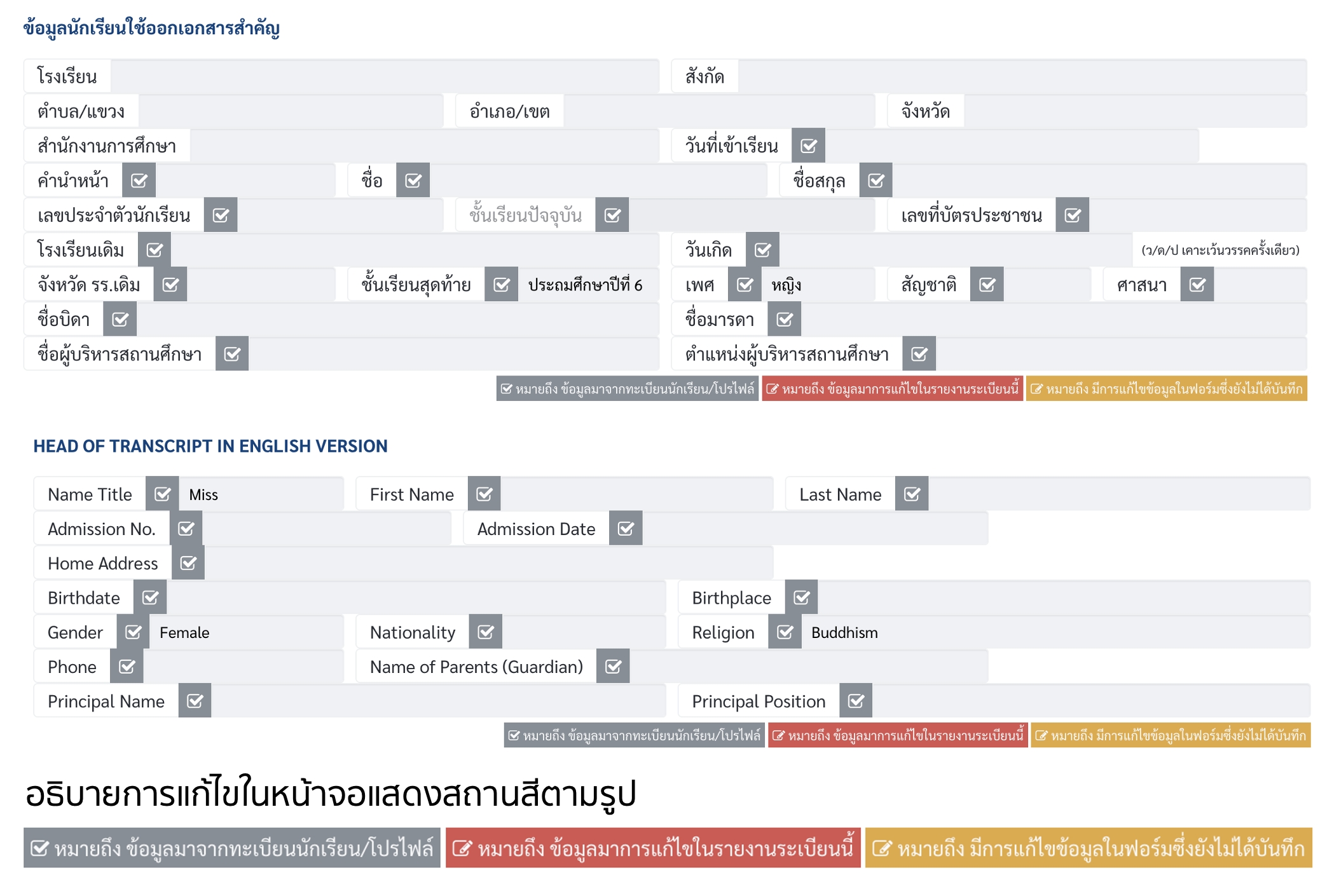
- ข้อมูลรายการผลการเรียน :
- ตัวกรองข้อมูล : คุณสามารถเลือกตัวกรองเพื่อลดการแสดงผลให้เช็คง่ายขึ้น โดยกรองเฉพาะภาคเรียนที่ต้องการ / ระดับชั้นของผลการเรียน / ประเภทวิชา / รหัสรายวิชา / ผลเกรด
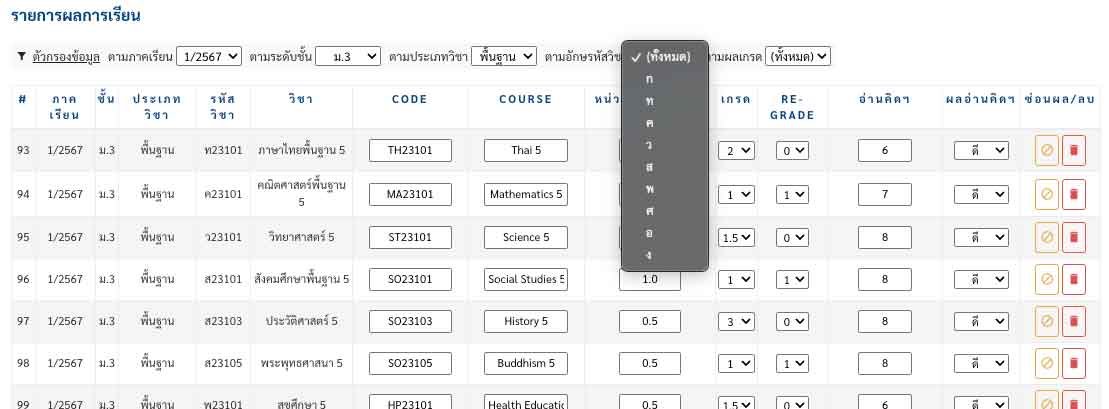
- รายการผลการเรียนรายวิชา
- มีคอลัมภ์ตามลำดับ ดังนี้ # (ลำดับแถวของรายวิชาทั้งหมด), ภาคเรียน, ,ระดับชั้น, ประเภทวิชา, รหัสวิชา, ชื่อวิชา, รหัส Code ภาษาอังกฤษ, ชื่อ Course ภาษาอังกฤษ, หน่วยกิต หรือ จำนวนชม. (วิชากิจกรรม), ผลการเรียน (Grade), Re-Grade, อ่านคิดฯ, ผลอ่านคิดฯ, ซ่อนผล/ลบ
- บางช่องในรายการสามารถแก้ไขเปลี่ยนแปลงค่าได้ รายการจะถูกนำเก็บบันทึกในผลการเรียนที่บันทึกจากผู้สอน ในหน้า"บันทึกผลการเรียนปลายภาค"
- ให้กดเพิ่มที่ปุ่ม →
จากนั้นจะขึ้นแถวใหม่สีฟ้า ให้กรอกรายวิชาที่จะเพิ่มไปในช่อง พร้อมรายละเอียดของเกรดที่ได้รับให้ครบถ้วน (รวมทั้งผลคะแนนอ่านคิดฯ) → เพิ่มรายวิชาจนครบ ระบบจะบันทึกเข้าในฐานข้อมูลเมื่อคุณกดปันทึก

- เป็นการซ่อนผลเกรดเพื่อออกรายงานและไม่นำไปคำนวณค่าผลการเรียนเฉลี่ยน
- เป็นการลบออกจากระบบถาวร (คะแนนที่ส่งเกรดมาจากผู้สอนจะถูกลบค่าออกไป)
- การเพิ่มรายวิชาที่ไม่ได้มาจากการบันทึกคะแนนปลายภาค (Custom Final Grades) สำหรับใช้รายวิชาเทียบโอน หรือรายวิชาที่ตกหล่นข้อมูลในระบบปกติ
- การเพิ่มจะเป็นการเพิ่มนอกจากในหน้า "บันทึกผลการเรียน" ตามปกติ ระบบจะประมวลผลโดยการค้นหารายวิชาที่มีในระบบ หากไม่มีจะสร้างตามลำดับดังนี้ `รายวิชา` → `รายวิชาที่เปิดสอน` ในภาคเรียนที่กรอก → ลงทะเบียนชั้นเรียนหากปีการศึกษาหรือภาคเรียนใหม่ → ลงทะเบียนรายวิชา → บันทึกผลการเรียน (เกรด) → หลังจากนั้นระบบจะคำนวณผลการเรียนใหม่ทั้งหมด
- ให้กดเพิ่มที่ปุ่ม →
จากนั้นจะขึ้นแถวใหม่สีฟ้า ให้กรอกรายวิชาที่จะเพิ่มไปในช่อง พร้อมรายละเอียดของเกรดที่ได้รับให้ครบถ้วน (รวมทั้งผลคะแนนอ่านคิดฯ) → เพิ่มรายวิชาจนครบ ระบบจะบันทึกเข้าในฐานข้อมูลเมื่อคุณกดปันทึก

- ถ้ากรอกแล้วยังไม่บันทึกสามารถยกเลิกโดยการกดปุ่มลบด้านท้ายแถว
- ผลการเรียนประจำภาคเรียน : ส่วนของการสรุปผลการเรียนของแต่ละภาคเรียน
- ข้อมูลมาจากการประมวลผลแต่ละภาคเรียน ในหน้า ประมวลผลข้อมูล หรือ ปุ่มประมวลผลรายบุคคลด้านล่าง
- ในตารางประกอบด้วยคอลัมภ์ ดังนี้ : ภาคเรียน, ระดับชั้นล หน่วยกิตที่เรียน, หน่วยกิตที่ได้, หน่วยกิต(แยกประเภท) หน่วยกิตพื้นฐานที่เรียน, หน่วยกิตพื้นฐานที่ได้, หน่วยกิตเพิ่มเติมที่เรียน, หน่วยกิตเพิ่มเติมได้, หน่วยกิตวิชาเลือกที่เรียน, หน่วยกิตวิชาเลือกได้, ชั่วโมงกิจกรรมได้, ผลกิจกรรม, ผลอ่าน คิดฯ, ผลคุณลักษณะ, GPA, เรียนซ้ำ
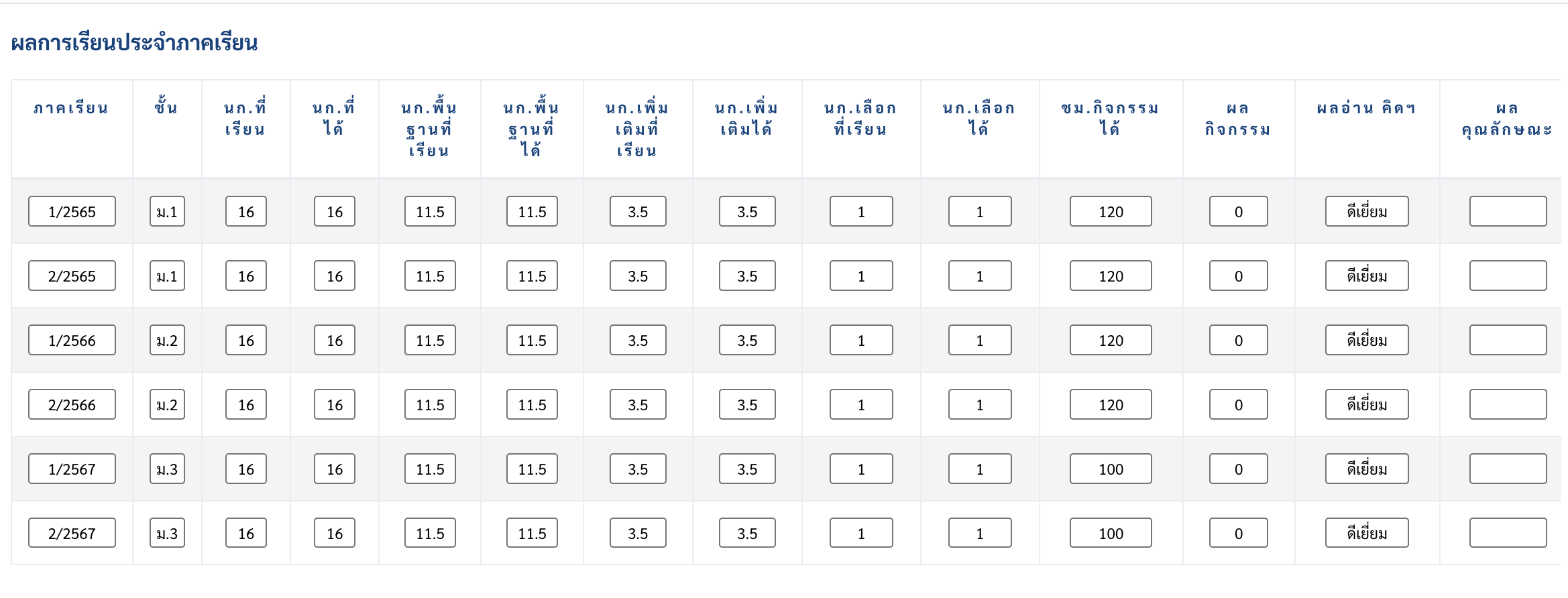
- สรุปผลการเรียน : ข้อมูลนี้จะปรากฎหน้าหลังของใบรับรองผลการเรียน ปพ.1
- สรุปผลประเมินทั้งหลักสูตรมาจากการประมวลผล ในหน้า ประมวลผลข้อมูล หรือ ปุ่มประมวลผลรายบุคคลด้านล่าง
- สรุปผลการประเมิน : เป็น
- รวมหน่วยกิตหรือชั่วโมงที่เรียนและที่ได้ พร้อมผลการตัดสิน 1. จำนวนหน่วยกิตรายวิชาพื้นฐานที่เรียน จำนวนหน่วยกิตรายวิชาเพิ่มเติมที่เรียน, 2. ผลการประเมินการอ่าน คิดวิเคราะห์ และเขียน, 3. ผลการประเมินคุณลักษณะอันพึงประสงค์, 4. ผลการประเมินกิจกรรมพัฒนาผู้เรียน
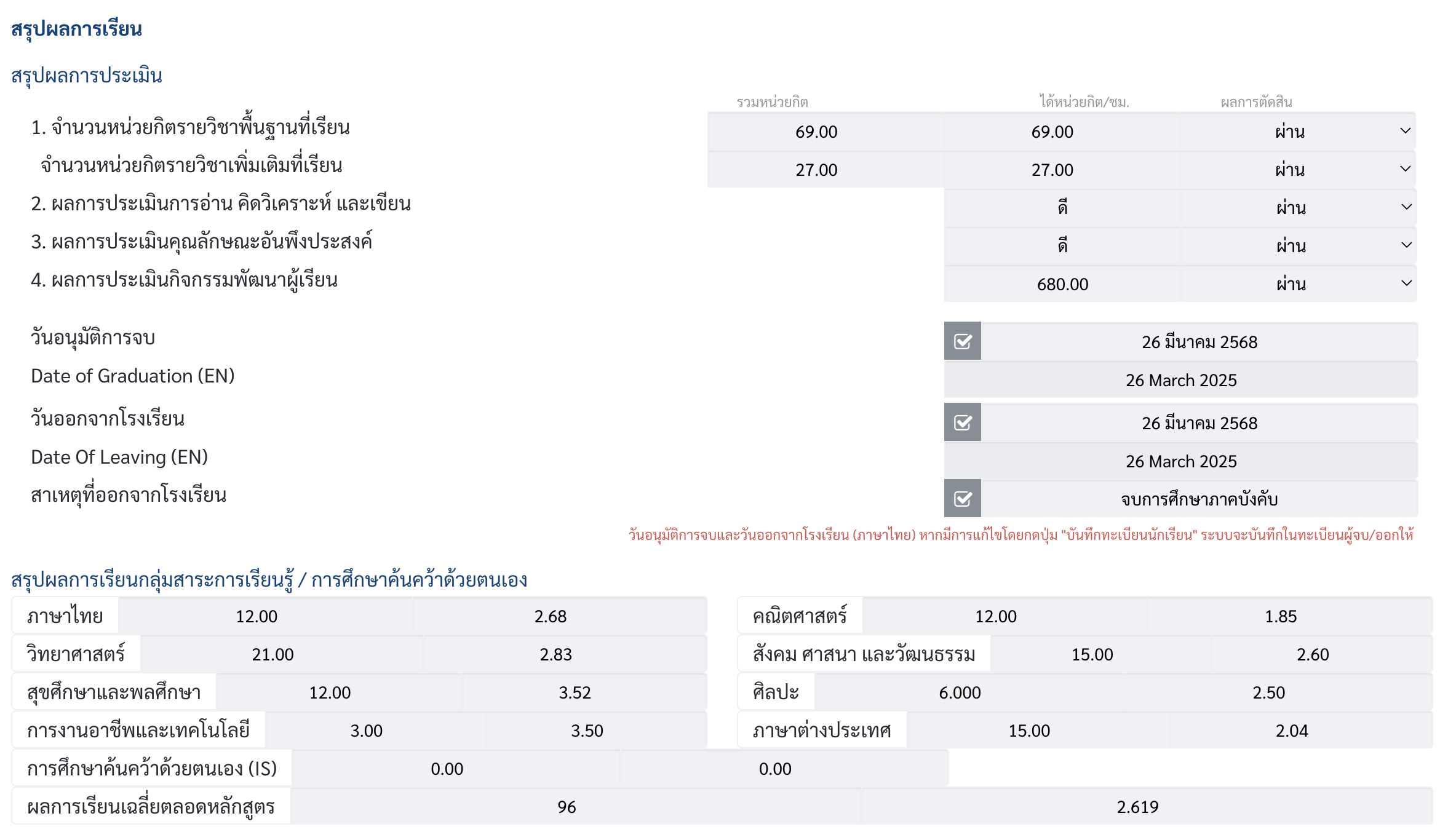
- วันอนุมัติจบ, วันออกจากโรงเรียน, สาเหตุที่ออกจากโรงเรียน ทั้งไทยและภาษาอังกฤษ
- สรุปผลการเรียนแยกกลุ่มสาระการเรียนรู้ / การศึกษาค้นคว้าด้วยตนเอง ทั้ง 9 กลุ่มตามหลักสูตรแกนกลางโดยระบบคำนวณตามตัวอักษรนำของรหัสวิชา
- ผลการทดสอบระดับชาติ O-NET : หากต้องการให้แสดงผลในตาราง ONET ของใบรับรองจะต้องนำคะแนนเข้าทางเมนูลัดในหน้างานทะเบียน คะแนน O-NET
การแสดง O-NET ในรายงานอัตโนมัติเมื่อมีการบันทึกคะแนนเข้ามาอย่างน้อย 1 วิชา
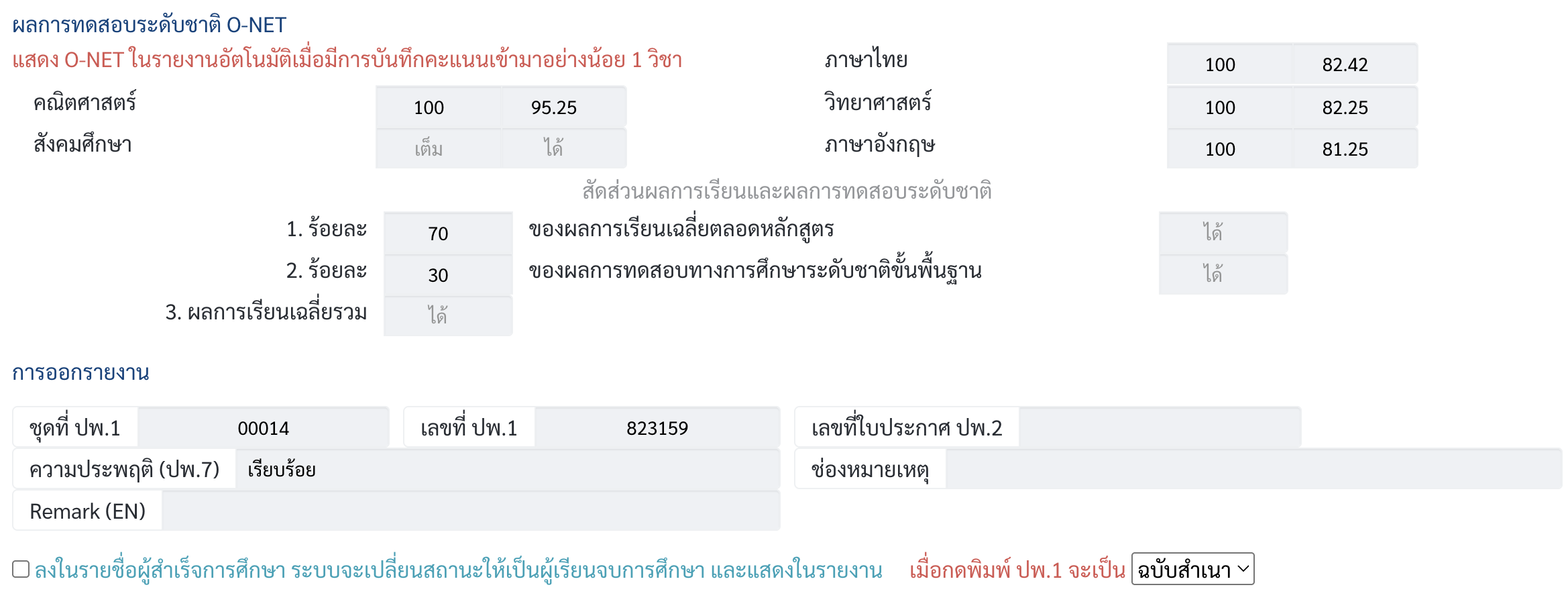
- การออกรายงาน : ข้อมูลสำหรับออกใบรับรองผลการเรียน (ปพ.1) และ ความประพฤติ (ปพ.7)
- ชุดที่ ปพ.1, เลขที่ ปพ.1, เลขที่ใบประกาศ ปพ.2 ช่องแสดงใน ความประพฤติ (ปพ.7),ช่องหมายเหตุ = ด้านหลังของ ปพ.1, Remark (EN) = ด้านหลังของ ปพ.1 กรณีใบรับรองภาษาอังกฤษ
- เลือกในช่อง "ลงในรายชื่อผู้สำเร็จการศึกษา ระบบจะเปลี่ยนสถานะให้เป็นผู้เรียนจบการศึกษา และแสดงในรายงาน" แล้วกดบันทึกจะปรับให้ผู้เรียนคนนี้จบ ส่งผลให้สถานะของผู้เรียนจบการศึกษาไปแล้ว
- เมื่อกดพิมพ์ ปพ.1 จะเป็น ฉบับสำเนา (มีตราครุฑและชื่อเอกสาร), คู่ฉบับ (ใช้สำหรับสำเนาฉบับโรงพิมพ์) ด้านหลังจากเขียนตรงหมายเหตุว่า "เอกสารฉบับนี้เป็นเอกสารคู่ฉบับของเอกสารต้นฉบับ", ต้นฉบับ (ใช้สำหรับฉบับจริง)
- ปุ่มคำสั่งการทำงาน
- = ประมวลผลการเรียนของคนนี้ใหม่ทั้งหมดตามข้อมูลที่บันทึกไปแล้ว (ตามหลักสูตรที่เลือก)
- = บันทึกข้อมูลตามที่แก้ไขสำคัญกลับเข้าไปในทะเบียนนักเรียน
- = บันทึกข้อมูลตามที่แก้ไขใช้ในรายงานเท่านั้น (ไม่ส่งผลย้อนเข้าไปในต้นทางข้อมูลเดิม)
- = สั่งสร้างใบปพ. 1 ในรูปแบบ PDF (เปิดหน้าจอใหม่) → กดสั่งพิมพ์จรงปุ่มของ PDF Preview ของ Web Browser
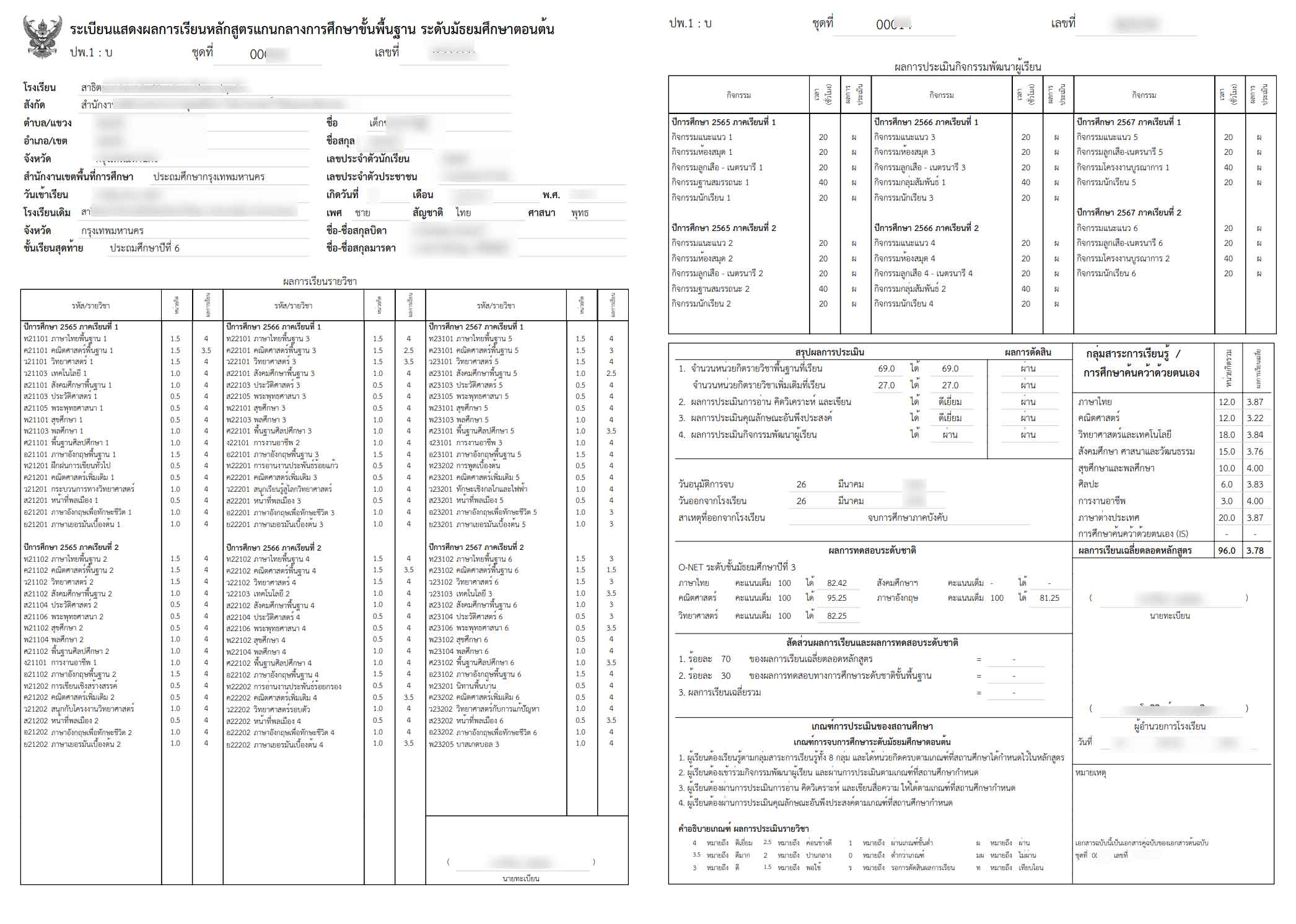
- = สั่งสร้างใบปพ. 2 ในรูปแบบ PDF (เปิดหน้าจอใหม่) → กดสั่งพิมพ์จรงปุ่มของ PDF Preview ของ Web Browser
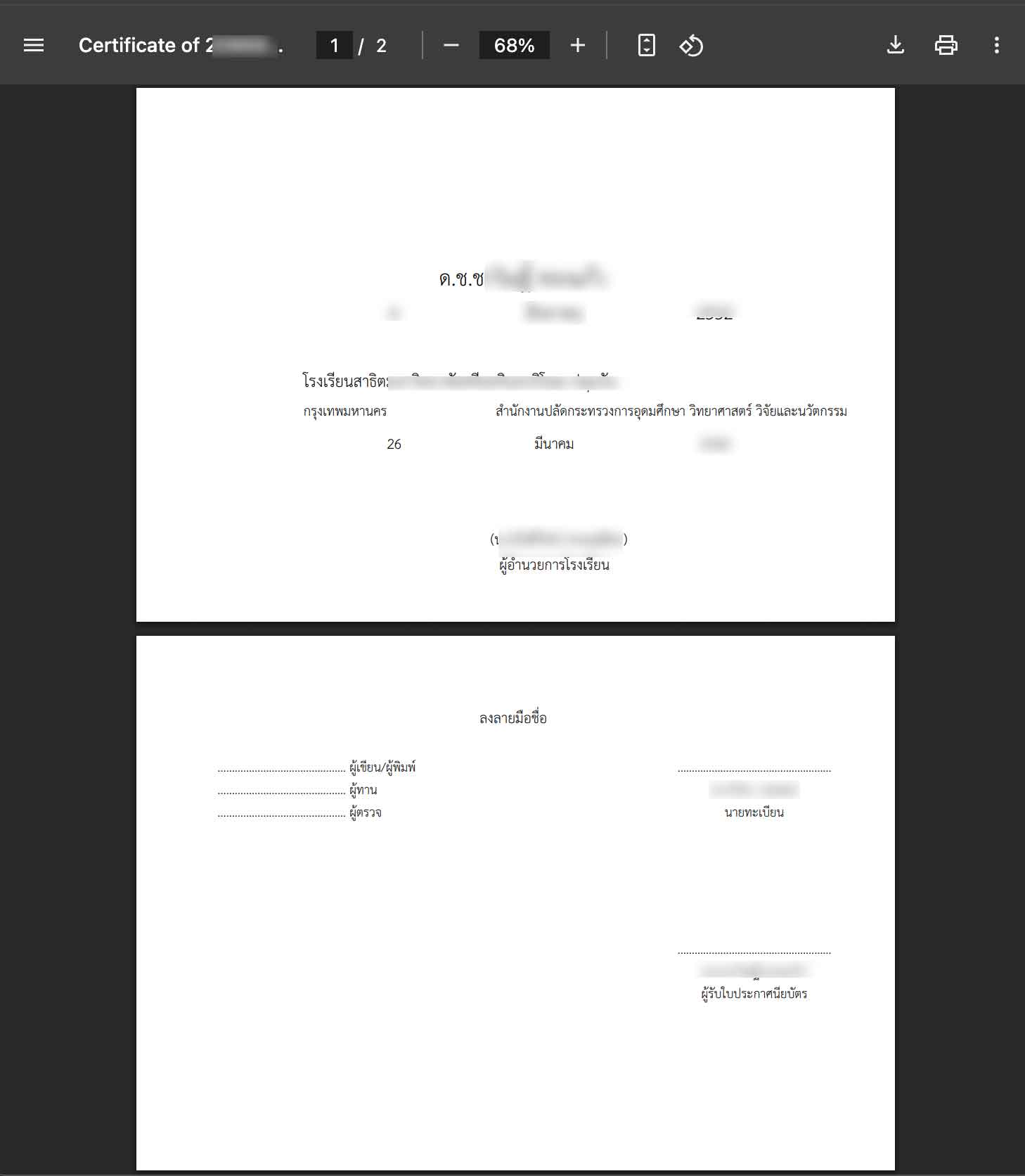
- = สั่งพิมพ์ใบรับรองผลการเรียนภาษาอังกฤษเป็นเวอร์ชั่นของโปรแกรม → เมื่อกดปุ่มจะแสดง ตัวอย่างก่อนพิมพ์ → กดพิมพ์จะพิมพ์ผ่านหน้าจอ (HTML) ได้ทันที
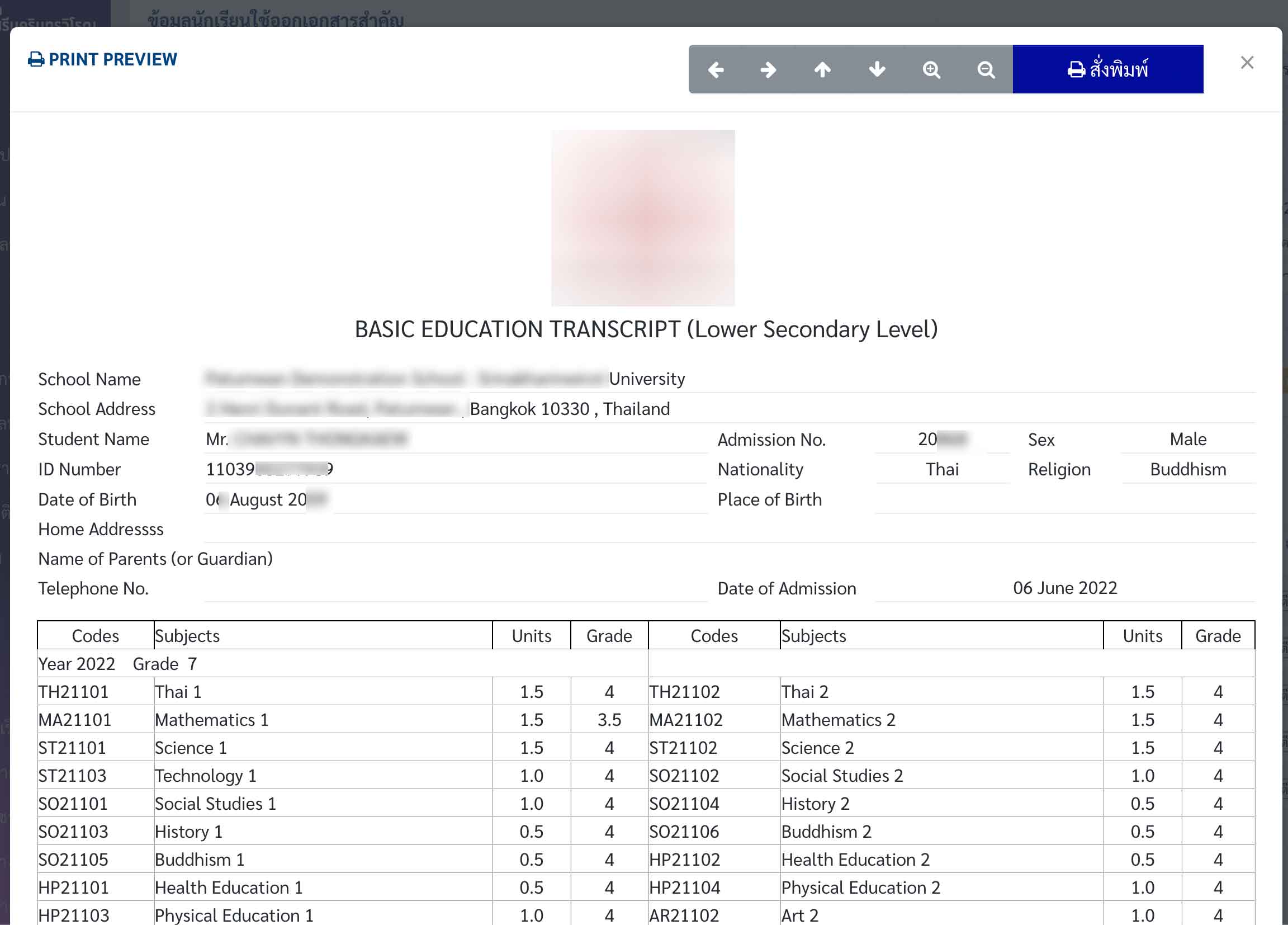
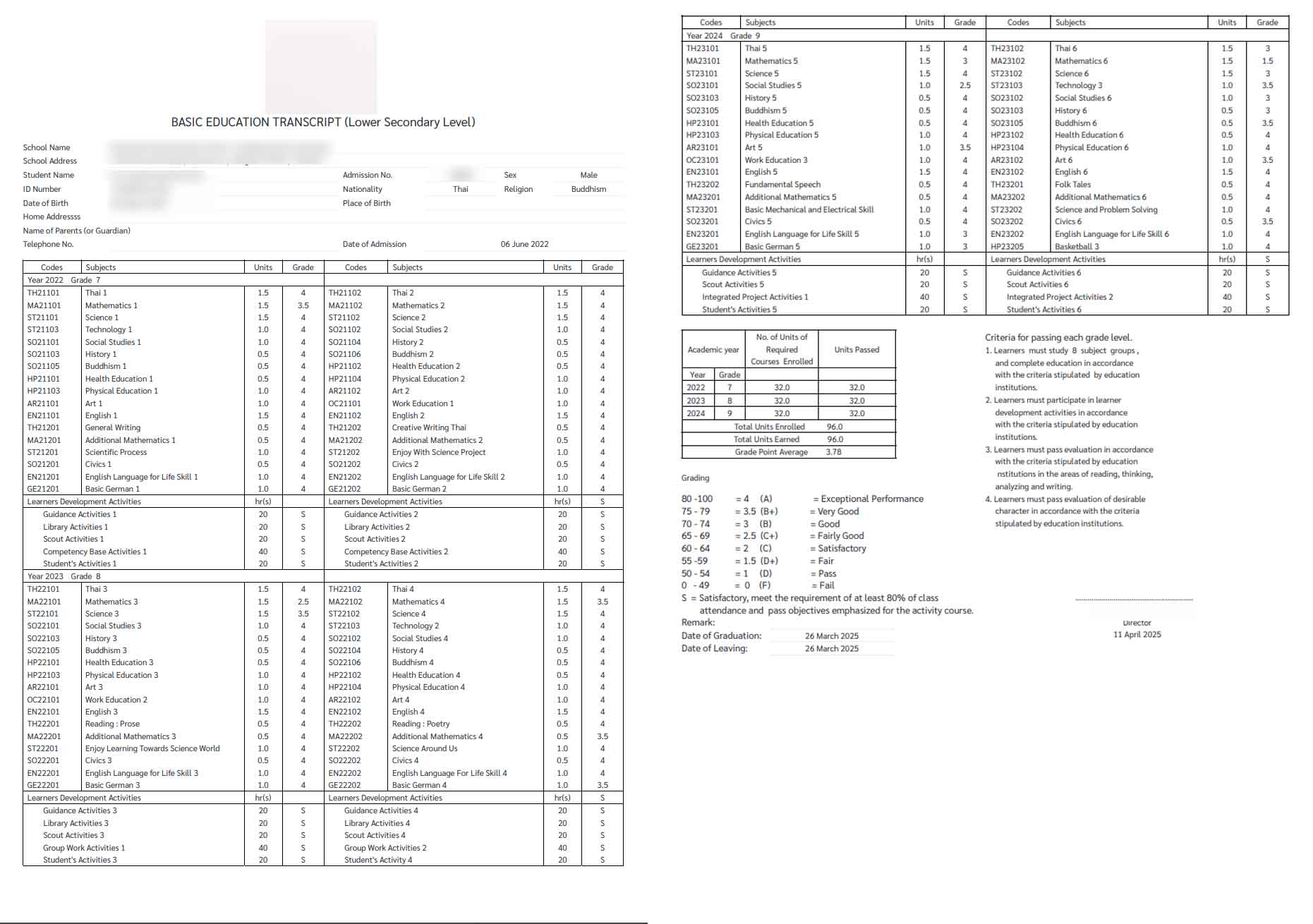
- สั่งพิมพ์ใบรับรองผลการศึกษา → เมื่อกดปุ่มจะแสดง ตัวอย่างก่อนพิมพ์ → กดพิมพ์จะพิมพ์ผ่านหน้าจอ (HTML) ได้ทันที
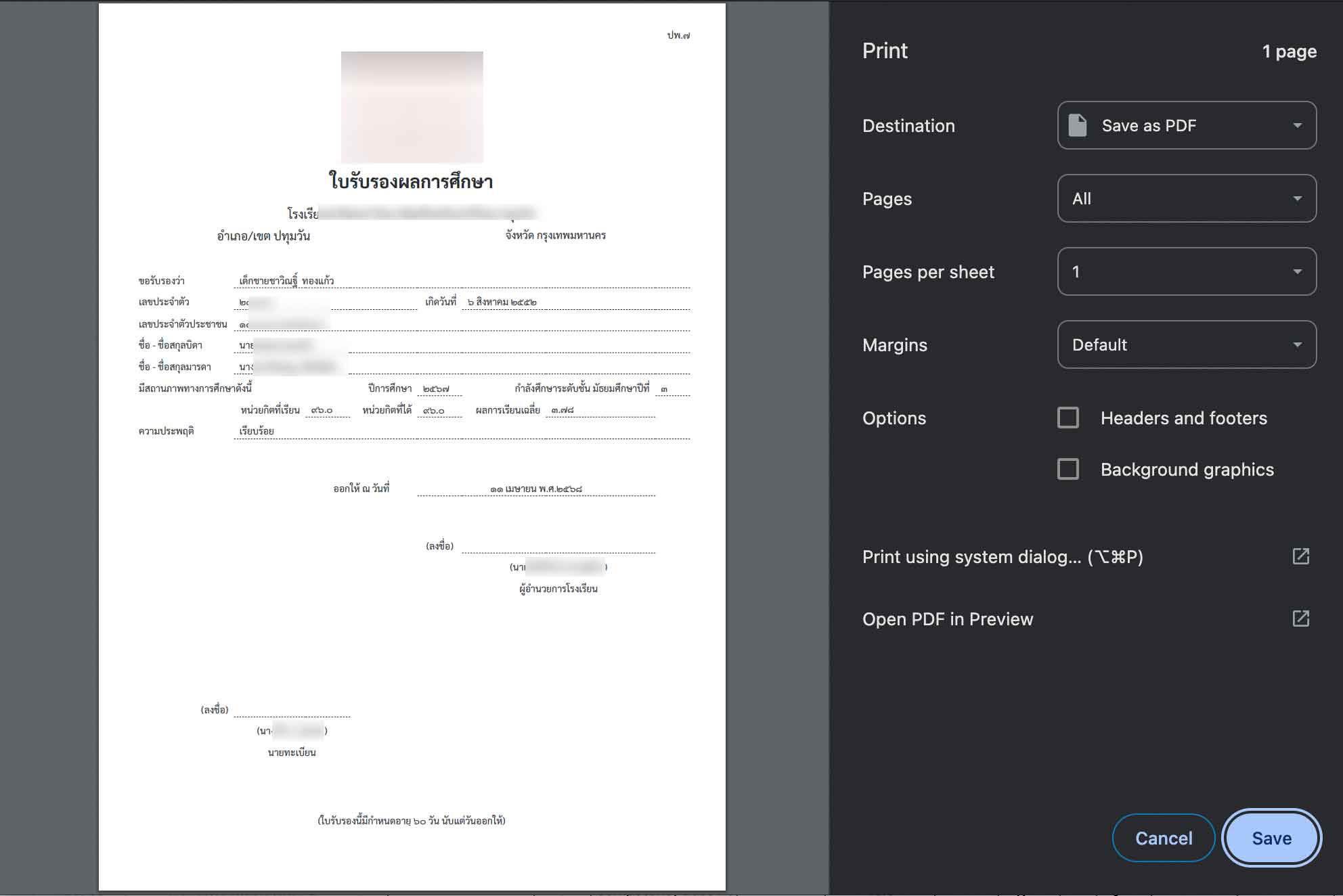
- = ลิงค์ออกไปหน้าจอ แบบรายงานประจำตัวผู้เรียน (ปพ.6) ของผู้เรียนคนนี้
info
สมุดรายงานผลการเรียน (ปพ.6)
- หน้าจอนี้ใช้สำหรับจัดทำและพิมพ์ แบบรายงานผลการพัฒนาคุณภาพผู้เรียนรายบุคคล (ปพ.6) ตามรูปแบบของโปรแกรม
- ระบบจะดึงข้อมูลจากฐานข้อมูลนักเรียน และผลการประเมินที่บันทึกไว้ โดยสามารถเลือกพิมพ์รายงานได้รายบุคคล หรือพิมพ์แบบกลุ่มตามห้องเรียน รายชั้นปี หรือรายภาคเรียน
- วิธีการใช้งานสิทธิ์ฝ่ายทะเบียน : เข้าเมนู "สมุดพก" → เลือกชั้นเรียนที่ต้องการแสดงผลสรุป → แสดงรายชื่อนักเรียน ทางขวาจะเป็นปุ่มลัดไปแต่ละบุคคล ไปหน้าสมุดพก
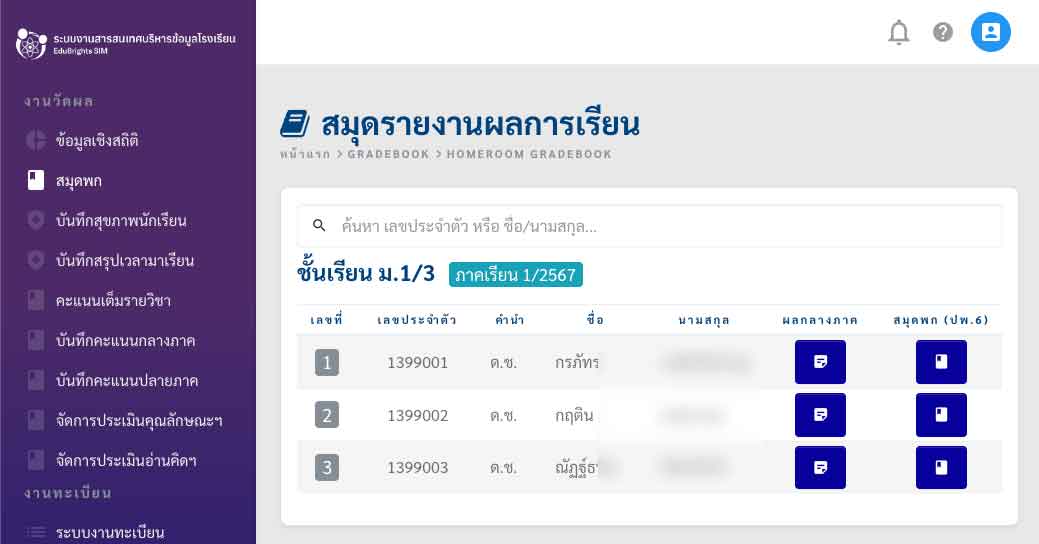 ตัวอย่างหน้าที่แสดงรายชื่อ
ตัวอย่างหน้าที่แสดงรายชื่อ
เมื่อกดเข้าไปในหน้า "แบบรายงานผลการพัฒนาคุณภาพผู้เรียนรายบุคคล (ปพ.6)" ได้แล้ว จะประกอบด้วยข้อมูล
- แถบเมนู "ข้อมูส่วนตัวของผู้เรียน" ได้แก่ ชื่อ-ชื่อสกุล, ที่อยู่นักเรียนที่สามารถติดต่อได้, ข้อมูลบิดา มารดา และผู็ปกครอง ช่องลงนามผู้ปกครอง
- แถบเมนู "ผลการประเมินกลุ่มสาระการเรียนรู้"
- แถบเมนูย่อยแสดงผลการเรียนแยกตามภาคเรียน
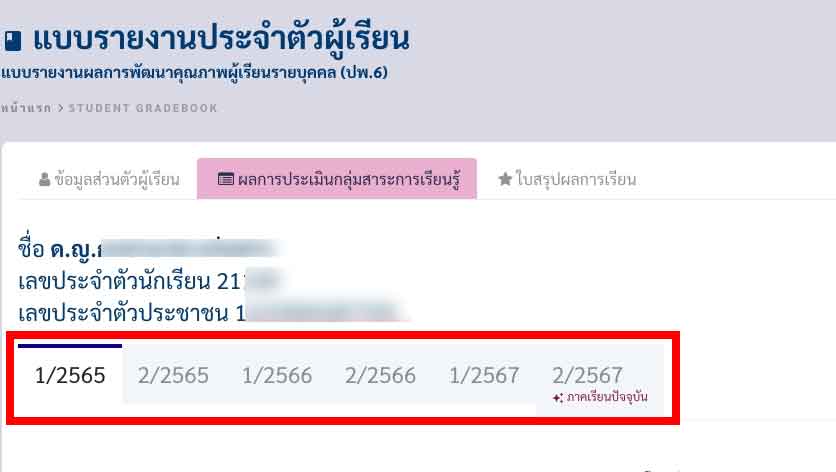
- ในหน้าจอย่อยจะแสดงผลการเรียนของภาคการเรียนที่แถบนั่นแสดงอยู่ (Active Tab)
- หน้าแรก : มีผลการประเมินกลุ่มสาระการเรียนรู้ เป็นตารางแยกรายวิชาตามประเภทพื้นฐาน / เพิ่มเติม / เลือก
- ตารางด้านล่างจะมีสรุปผลการเรียนแสดงจำนวนหน่วยกิตที่ได้ในภาคเรียนปัจจุบันและสะสม รวมทั้งระดับผลการเรียนเฉลี่ยภาคเรียนปัจจุบัน และสะสม
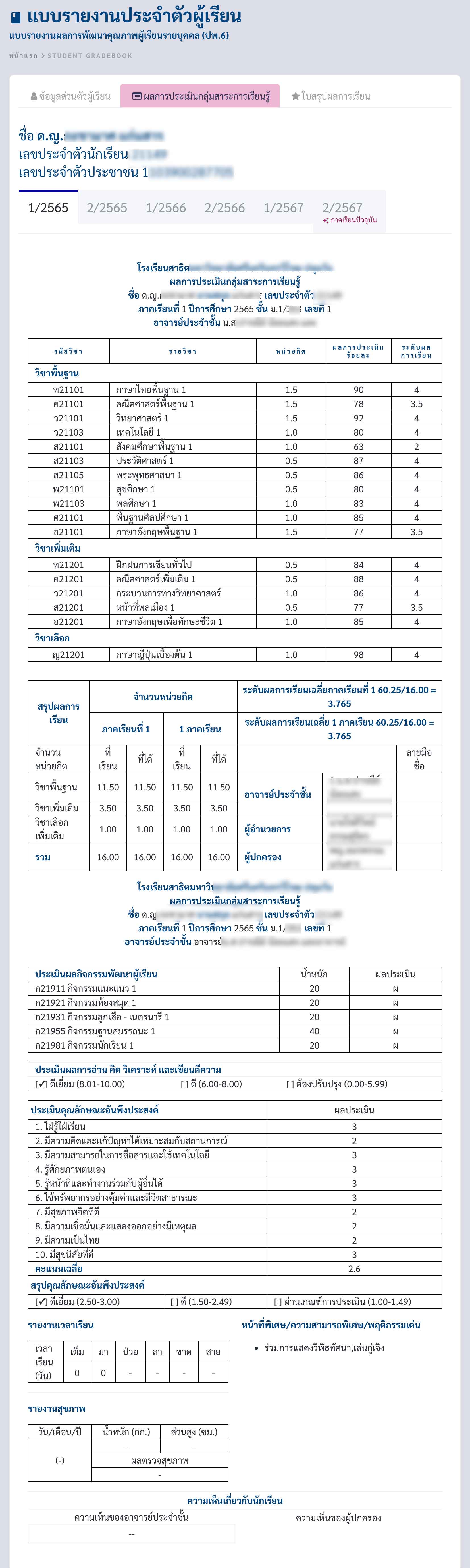
- ช่องลงลายมือชื่ออาจารย์ประจำชั้น, ผู้อำนวยการ, ผู้ปกครอง
- หน้าหลัง : ผลประเมินผลกิจกรรมพัฒนาผู้เรียน (กิจกรรม), ประเมินผลการอ่าน คิด วิเคราะห์ และเขียนตีความ, ประเมินคุณลักษณะอันพึงประสงค์ (แยกข้อ), สรุปเวลาเรียน (จากข้อมูล "บันทึกสรุปเวลามาเรียน"),รายงานสุขภาพ (จากข้อมูล "บันทึกสุขภาพนักเรียน"), หน้าที่พิเศษ/ความสามารถพิเศษ/พฤติกรรมเด่น (จากข้อมูล "ใบประวัตินักเรียน", ช่องความเห็นเกี่ยวกับนักเรียน ของอาจารย์ประจำชั้น (เปิดให้บันทึกได้ในสิทธิ์ของหน้าจออาจารย์ประจำชั้นที่ลิงค์เข้าห้องเรียนนี้แล้ว), ของผู้ปกครอง (แบบพิมพ์)
- แถบเมนู "ใบสรุปผลการเรียน"
- สรุปผลการเรียนตามหลักสูตร ได้แก่ จำนวนหน่วยกิตตามโครงสร้างหลักสูตรของโรงเรียน, จำนวนหน่วยกิตที่เรียน, ผลการเรียนเฉลี่ยนสะสม (GPAX), จำนวนชั่วโมงกิจกรรมตามโครงสร้างหลักสูตรของโรงเรียน, จำนวนชั่วโมงกิจกรรมพัฒนาผู้เรียนที่ปฏิบัติ
- การตัดสินการจบการศึกษาระดับมัธยมศึกษาตอนต้น ได้แก่ ผลการเรียนรู้ตามกลุ่มสาระการเรียนรู้ = ผ่าน /ไม่ผ่าน, ผลการเข้าร่วมกิจกรรมพัฒนาผู้เรียนผล = ผ่าน /ไม่ผ่าน, ผลการประเมินการอ่าน คิดวิเคราะห์ และเขียนสื่อความ = ผ่าน /ไม่ผ่าน, ผลการประเมินคุณลักษณะอันพึงประสงค์= ผ่าน /ไม่ผ่าน, วันอนุมัติการจบระดับมัธยมศึกษาตอนต้น
- ช่องลงนามอาจารย์ประจำชั้น (สองช่อง) และผู้บริหารสูงสุดของสถานศึกษา
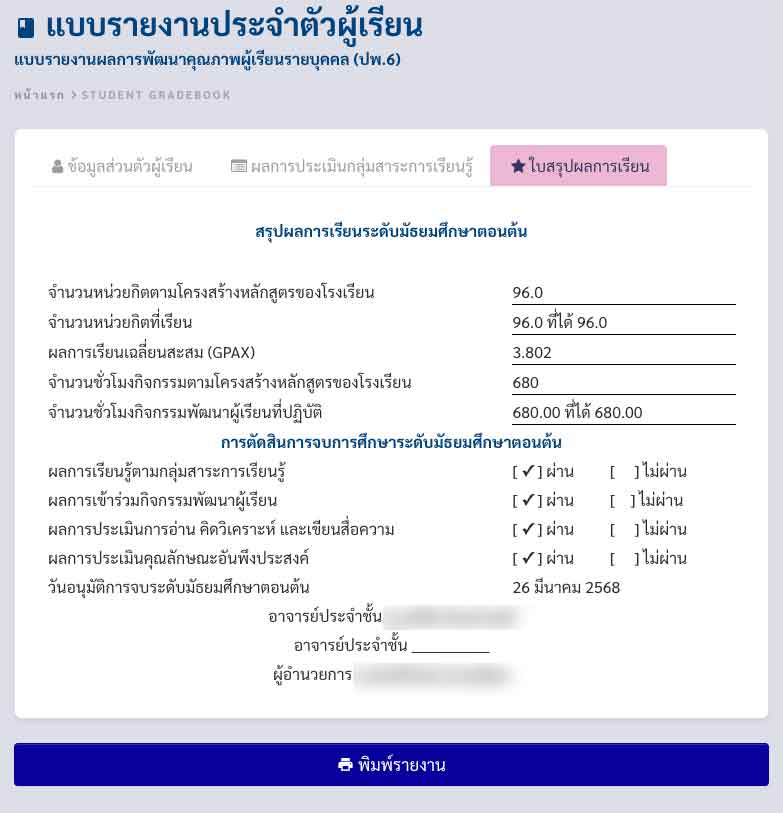
- การสั่งพิมพ์ เมื่อกดปุ่ม พิมพ์รายงาน จะเป็นการสั่งพิมพ์หน้าจอ (HTML Preview)
→ รูปแบบหน้าจอพิมพ์จะถูกตกแต่งให้เป็นแบบสมุดพกที่พร้อมพิมพ์ใช้งานแบบพิมพ์ออนไลน์ได้ทันที
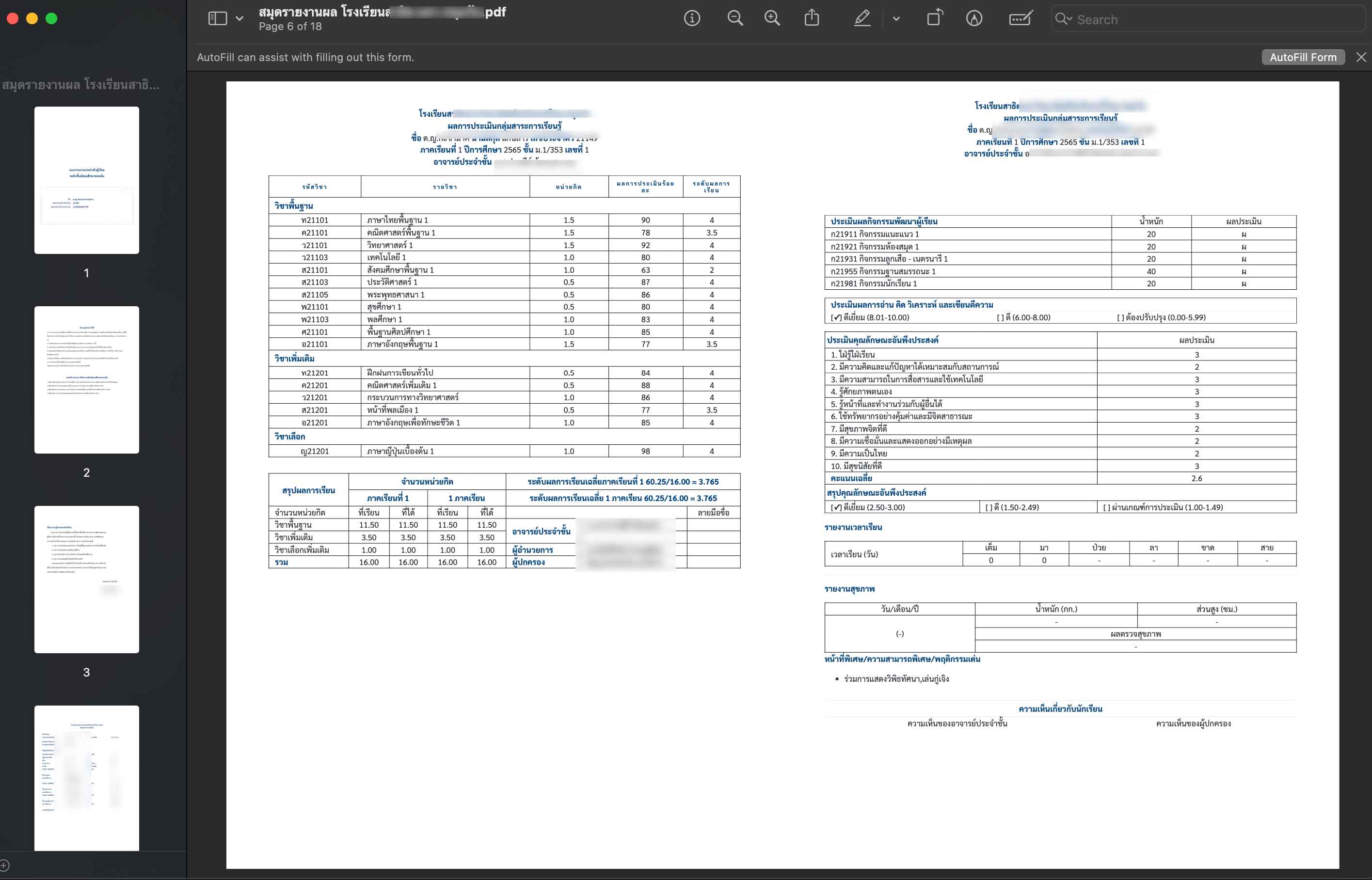
- ทะเบียนสามารถตั้งค่าเปิด/ปิดการแสดงผลเมื่อพร้อมในหน้าการตั้งค่าของงานทะเบียน